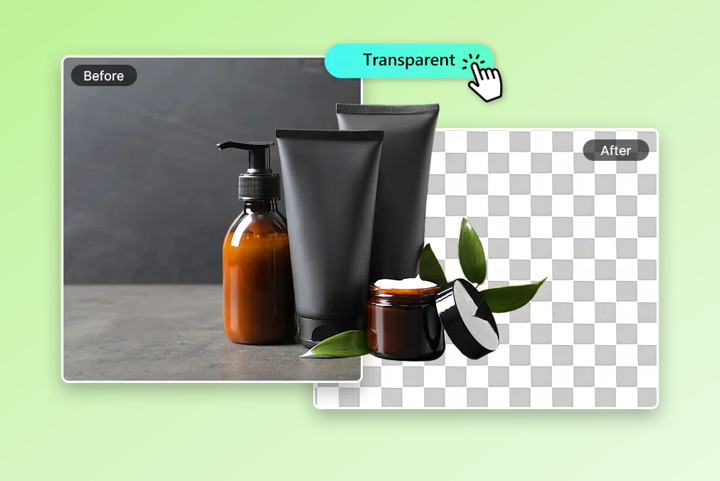Top 21 meilleurs logiciels de diaporama gratuits en 2026

Pourquoi créer un diaporama?
Un diaporama est un outil pratique afin de faire défiler une séries de contenus photo, vidéo, illustration, texte, etc. sur un support unique et sans interruption.
Il est particulièrement utile pour partager des photos et vidéos d'événements importants, qu'ils soient personnels tels que les mariages ou professionnels et éducatifs.
En fonction de vos besoins, trouver le créateur de diaporamas qui vous offrira flexibilité, simplicité et intuitivité sans impacter votre créativité n'est pas facile à trouver.

Après de nombreux essais, voici les meilleurs logiciels et applications pour créer des diaporamas facilement et gratuitement :
- PowerDirector
- Appli PowerDirector
- iMovie
- SmartSHOW 3D
- PixTeller
- Animoto
- PowerPoint
- Renderforest
- Movavi Slideshow Maker
- Adobe Premiere Elements
- Bolide Slideshow Creator
- Magix Photostory Deluxe
- Kizoa
- 4K Slideshow Maker
- VideoStudio
- MiniTool Movie Maker
- Icecream Slideshow Maker
- Visme
- Smilebox
- PhotoStage Slideshow Software
- Focusky
- Comment choisir le bon logiciel de diaporama gratuit?
- Meilleurs logiciels de diaporama gratuits en 2026
- Comparer les meilleurs logiciels pour diaporama
- Comment créer un diaporama gratuit facilement?
- Foire Aux Questions
Comment choisir son logiciel de diaporama gratuit?
En fonction de votre utilisation, de vos attentes et des possibilités de personnalisation souhaitées, certains logiciels seront plus adaptés que d'autres, voici quelques critères à prendre en compte lorsque l'on choisi un logiciel de diaporama:
- Système d'exploitation: être certain que le logiciel sera compatible avec son appareil.
- Facilité d'utilisation: afin de prendre en main et produire son diaporama en un rien de temps et sans frustration.
- Fonctionnalités disponibles: en fonction de vos besoins et attentes, ciblez les fonctions essentielles dont vous allez avoir besoin.
- Modèles préconçus: permettent de facilement créer un diaporama, surveillez aussi leurs possibilités de personnalisation.
- Budget: facteur à prendre en compte en fonction de votre utilisation, de nombreux logiciels peuvent être essayer gratuitement.
Les 21 meilleurs logiciels et applications de diaporama gratuits en 2026
1. PowerDirector - Meilleur logiciel gratuit pour créer des diaporamas facilement

Ne manquez pas la version gratuite de PowerDirector!
Note Globale: 10/10
Note Diaporama: 10/10
Prix: Gratuit, version premium - moins de 6 €/mois - offrant des milliers d'effets, modèles, plugins et des millions de contenus libres de droits.
Compatibilité: Windows et Mac
PowerDirector notre recommandation parce qu'il offre la possibilité de créer facilement des diaporamas, soit en utilisant l'Intelligence Artificielle qui va automatiquement garder les meilleurs moments (idéal pour les vidéos), soit en utilisant le concepteur de diaporama photo et ses modèles.
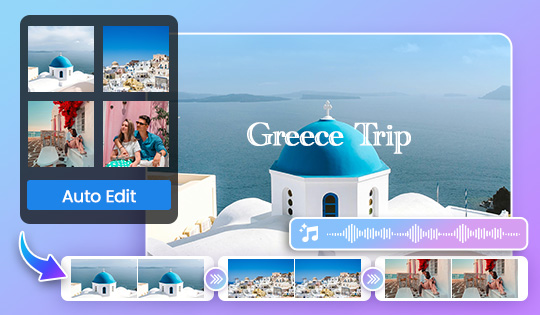
Son outil novateur de Création Automatique de Diaporama via IA vous permettra de créer des vidéos instantanéement à partir de clips et photos, l'outil fera tout pour vous!
Il suffit d'importer vos médias, l'IA détectera leurs moments forts, puis choisissez un style de diaporama moderne. L'IA va alors offrir un résultat surprenant contenant texte et musique à partager! Voir comment faire >
Une autre fonction pour diaporama est son Concepteur de Diaporama traditionnel et simple. Plus besoin de passer par une création sur timeline ou storyboard qui nécessitent un certain apprentissage, il suffit de choisir parmi l'un des 40 modèles de diaporama afin d'avoir un diaporama réussi.
Il suffit d'insérer ses clips vidéo, images, de les réorganiser et d'y ajouter son audio. Vous pouvez accéder à plus de fonctions de personnalisation afin d'obtenir un superbe diaporama en quelques clics. Voir comment faire >
Enfin, il est possible de créer des diaporamas vidéos 100% personnalisés en utilisant le mode timeline qui offre l'accès à des centaines de transitions, titres, effets et modèles gratuitement. En vous abonnant, vous aurez aussi accès à des millions de contenus audio, clips vidéo et images libres de droits.
Meilleures fonctionnalités:- Concepteur de diaporama conçu pour créer des diaporamas facilement
- Musiques de fond s'ajuste intelligemment à la durée du diaporama
- Des centaines d'effets, titres et transitions
- Plus de 40 modèles de diaporama disponibles
- Contenus vidéo, photo et audio libres de droits
Les +
- Interface intuitive
- Convient aux débutants comme aux pros
- Quantité astronomique d’effets et fonctionnalités
- Création de diaporama facilité
- Régulièrement mis à jour
Les -
- Nécessite de l'espace sur votre disque dur afin de profiter de tous les contenus
Téléchargez la version gratuite de PowerDirector pour créer votre diaporama!
2. Appli PowerDirector - Meilleure application pour faire des diaporamas
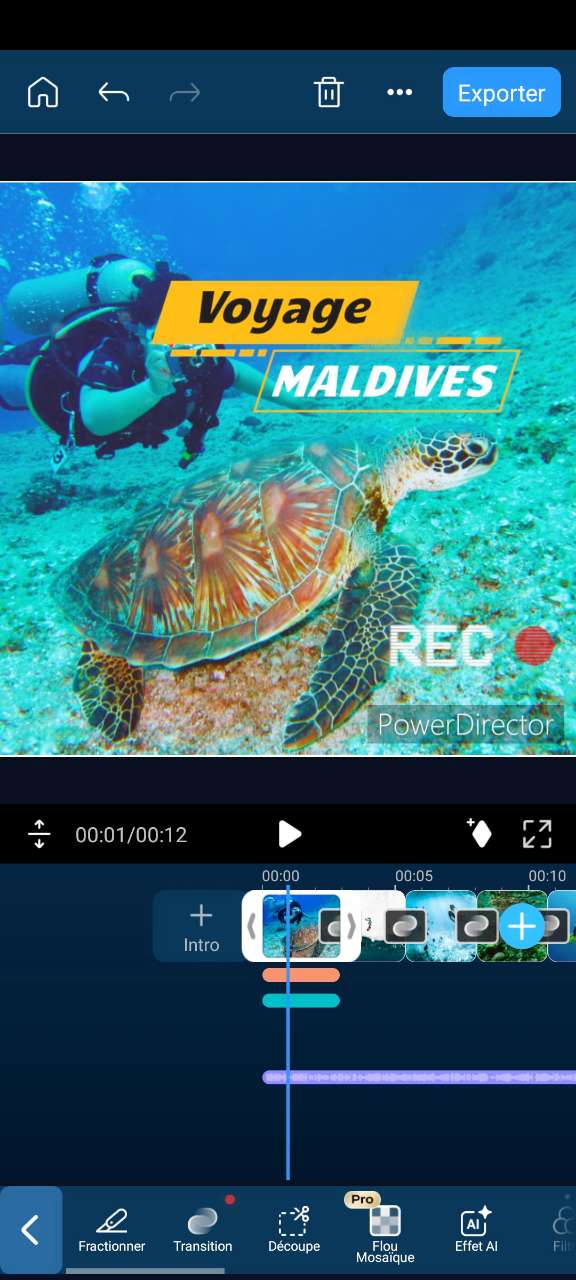
Note Globale: 10/10
Note Diaporama: 10/10
Prix: Gratuit, version premium à partir de 5,99 €/mois
Compatibilité: iOS et Android
L'appli PowerDirector est une application populaire de montage vidéo, reconnue pour sa simplicité d'utilisation et ses nombreux outils intelligents et pratiques.
Télécharger gratuitement l'appli PowerDirector!
Utilisez ses fonctions de montage vidéo pour vos diaporamas photos, profitez d'une gamme étendue de transitions, titres, effets spéciaux, musiques libres et plus encore pour personnaliser vos diaporamas.
Avec l'appli PowerDirector, pas besoin de connaissance préalable, tout se fait en un simple clic à l'aide de modèles et d'outils intelligemment pensés.
Meilleures fonctionnalités:- Modèles de transitions et titres
- Collection de musiques libres de droits
- Nombreux effets spéciaux
- Autocollants statiques et animés
Les +
- Disponible gratuitement sur Android et iOS
- Outils simples et intelligents
- Mises à jour fréquentes
- Possibilité d'ajuster le format de chaque image
Les -
- Certains outils IA sont premium
Comment créer un diaporama avec l'Appli PowerDirector?
Voici comment faire un diaporama rapidement avec l'Appli PowerDirector:
- Créer un projet et importer les photos du diaporama
- Gérer la durée de chaque photo automatiquement
- Insérer des transitions à l'aide de modèles entre chaque image
- Personnaliser l'un des nombreux modèles de titres
- Insérer de la musique, des effets spéciaux, autocollants, etc.
Télécharger gratuitement l'appli PowerDirector!
3. iMovie - Meilleur choix pour les débutants sur Mac
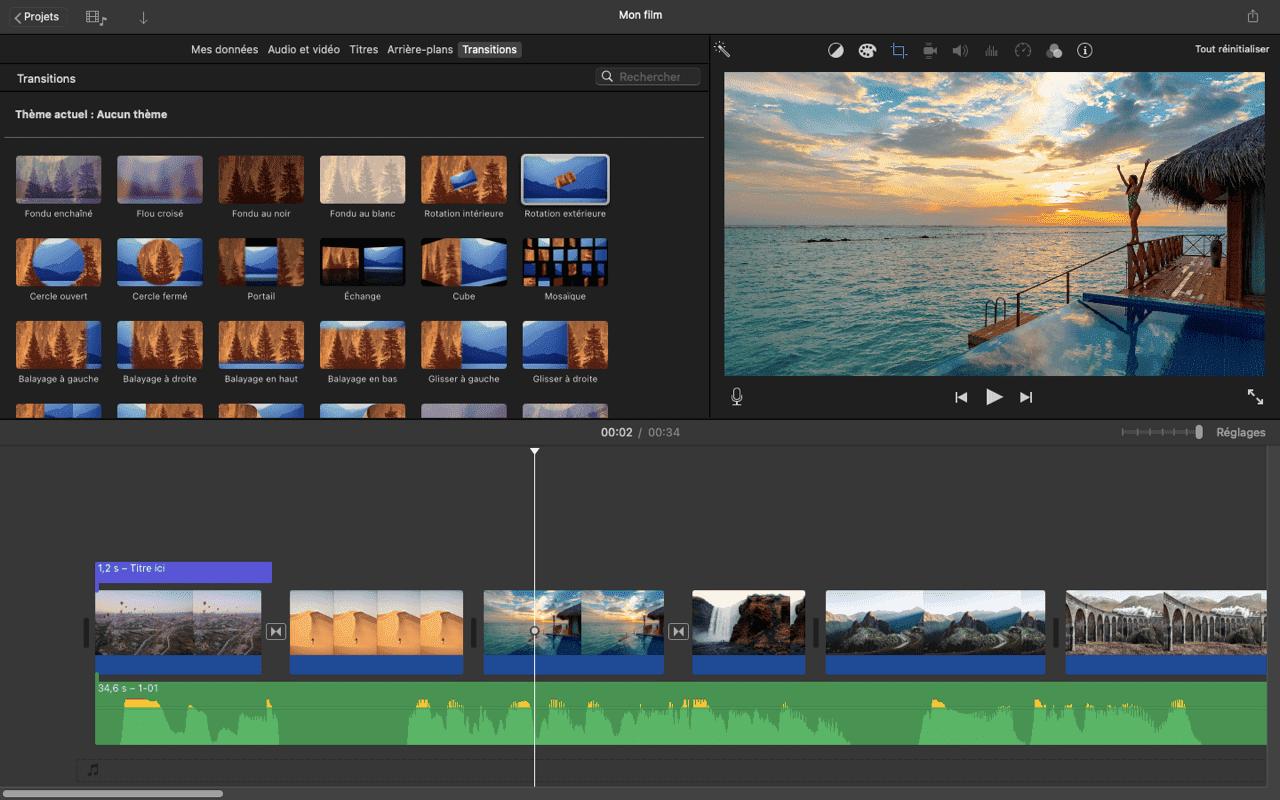
Note Globale: 9/10
Note Diaporama: 9/10
Prix: Gratuit
Compatibilité: MacOS
Si vous êtes un utilisateur Mac, vous êtes probablement familier avec le logiciel iMovie. C'est le meilleur choix pour les utilisateurs débutants sur Mac parce que le logiciel y est déjà installé gratuitement, mais aussi parce qu'il est facile d'utilisation.
iMovie peut créer des diaporamas simples et efficaces, vous pouvez soit utiliser l'un des modèles thématiques, ou bien créer par vous-même votre diaporama de A à Z. Importez vos contenus, ajustez-les, ajoutez des titres et transitions ainsi que votre musique et le tour est joué, votre diaporama est prêt à être partagé.
Les +
- Bon logiciel pour les débutants
- Outils basiques efficaces
- Option Ken Burns pour donner du mouvement aux images fixes
Les -
- Peu de fonctionnalités avancées
- Pas de module dédié au diaporama
Comment créer un diaporama avec iMovie?
Voici comment faire un diaporama rapidement avec iMovie:
- Importer ses médias et les faire glisser sur la timeline
- Réorganiser et ajuster la durée des clips si nécessaire
- Sélectionner l'effet Ken Burns pour ajouter du mouvement à votre image
- Ajouter des titres, transitions, effet et de la musique
- Produire sa vidéo finale
4. SmartSHOW 3D - Meilleur choix pour collages 3D
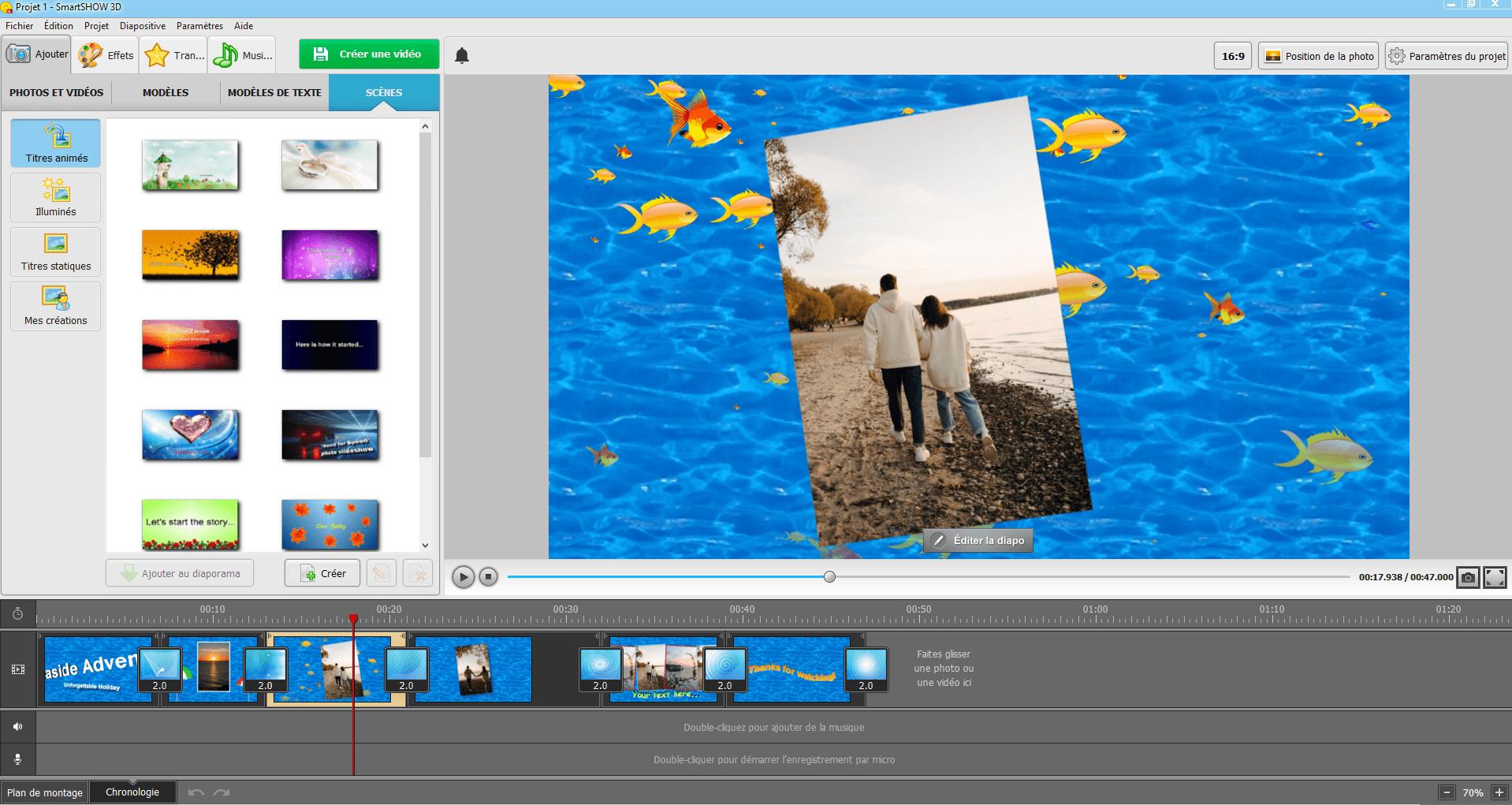
Note Globale: 8/10
Note Diaporama: 9/10
Prix: Gratuit, version complète à partir de 19,99 € pour supprimer des limitations et recevoir des effets
Compatibilité: Windows
SmartSHOW 3D est un logiciel sur Windows, idéal pour créer des collages 3D mais offrant aussi la possibilité de créer des diaporamas photo et vidéo avec effets et transitions.
Vous pouvez créer plusieurs couches d'éléments sur une diapositive, ajouter une animation et la personnaliser avec les images clés. Ajoutez des masques, formes, textes 3D et autres animatios ainsi que des transitions afin de donner de la vie à vos diaporamas.
Bien que SmarSHOW 3D est une solution simple d'utilisation, son interface est un peu désuette et il n'offre peu d'outils d'édition photo et vidéo.
Les +
- Facile d'utilisation
- Collages 3D
- Effets et animations
Les -
- Seulement sur Windows
- Interface peu moderne
- Pas de fonctions de retouche photo et montage vidéo
Comment créer un diaporama avec SmartSHOW 3D?
Voici comment créer un diaporama avec SmartSHOW 3D:
- Créer un nouveau projet et choisir un modèle
- Importer des photos et vidéos sur le storyboard
- Ajouter des titres et des animations
- Ajouter de la musique avant d'importer le projet
5. PixTeller - Meilleur choix pour le marketing
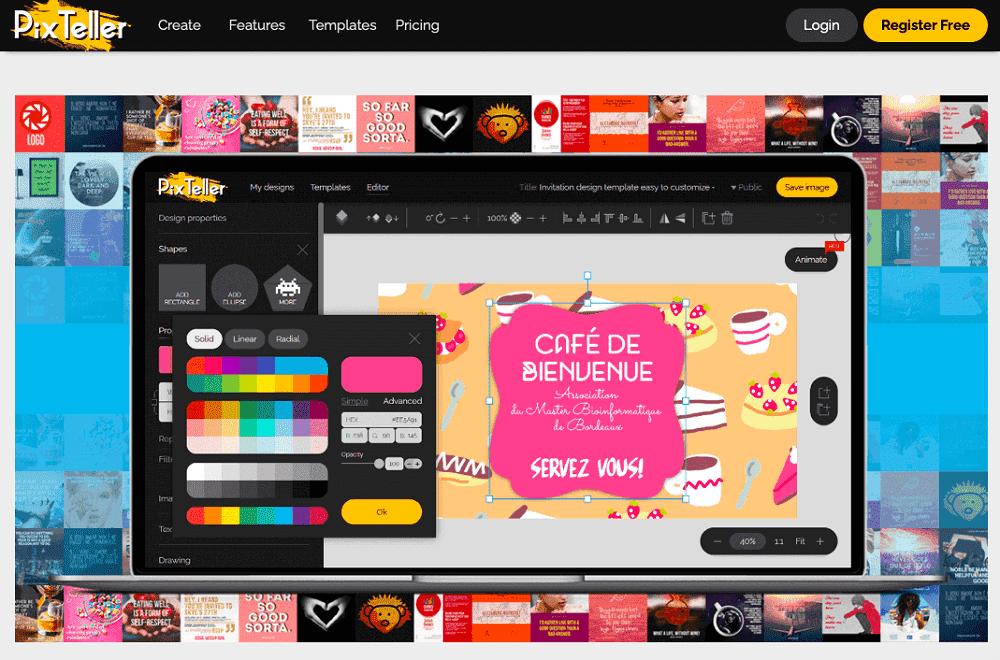
Note Globale: 8/10
Note Diaporama: 8/10
Prix: Version d'essai gratuite, version Pro à partir de 9 €/mois pour plus de stocks, formats et plugins
Compatibilité: Navigateur web
PixTeller est une solution gratuite en ligne permettant de retoucher ses photos et de créer des diaporamas. C'est un outil pratique pour les personnes travaillant dans la vente et le marketing parce qu'il offre la possibilité de créer des publicités, cartes, flyers, bannières, logos et bien plus. De plus, le site offre l'accès à plus de 120 polices et plusieurs millions de photos et illustrations libres de droits.
PixTeller permet d'éditer ses photos et de les ajouter sur votre diaporama. Vous pouvez soit commencer de zéro ou utiliser l'un des modèles de diaporama avant d'y ajouter votre texte, transitions et musiques. Notez que vous ne pouvez pas ajouter de vidéos sur votre diaporama, et qu'aucun tutoriel officiel n'existe.
Les +
- Facile d'utilisation
- Gestion du contenu
Les -
- Pas de tutoriel
- Pas de support pour les vidéos
Comment créer un diaporama avec PixTeller?
Voici comment faire un diaporama rapidement avec PixTeller:
- Choisir un modèle animé
- Remplacer et éditer les photos
- Changer le texte, les couleurs, etc.
- Sauvegarder et produire son diaporama
6. Animoto - Meilleur choix pour le nombre de modèles
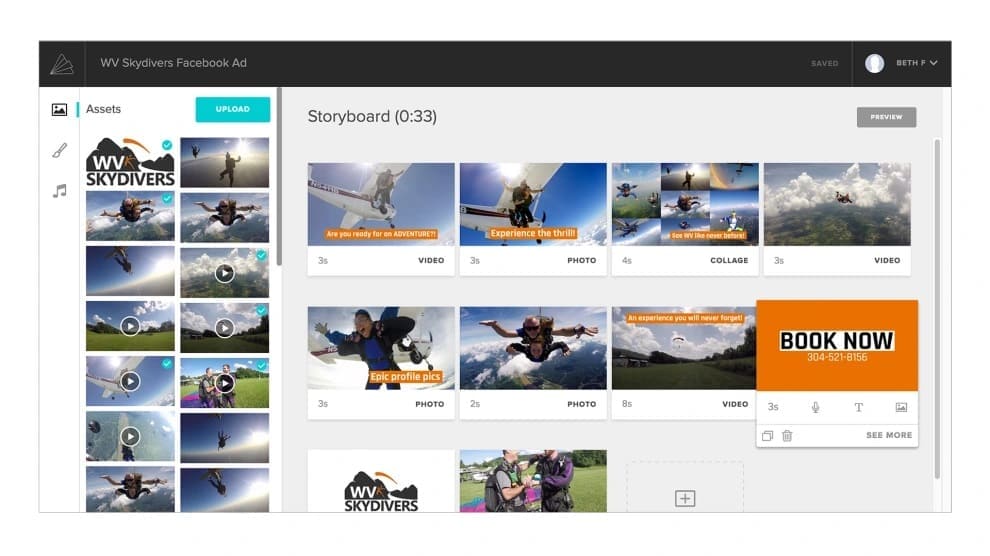
Note Globale: 8/10
Note Diaporama: 8/10
Prix: Version d'essai gratuite, version Pro à partir de 8 €/mois pour supprimer le filigrane, exporter en HD 1080p et téléchargements illimités
Compatibilité: Navigateur web
Animoto est une solution en ligne pour créer des campagnes marketing et des diaporamas gratuitement. Profitez des nombreux modèles personnalisables sur des thématiques aussi diverses que les fêtes d'anniversaire, les vidéos de mariage ou encore la vente immobilière.
Son interface et flux de travail sont simples, commencez depuis un modèles puis personnalisez vos médias et titres, changer l'arrière-plan avant d'ajouter votre audio.
Animoto permet de créer des diaporamas rapidement avec ses modèles, cependant les possibilité d'éditer ses clips limitera ses possibilités créatives.
Les +
- Quelques contenus libres de droits dans la version gratuite
- Facile d'utilisation
- Modèles disponibles
Les -
- Pas d'outils pour éditer ses clips
- Possibilités limitées
Comment créer un diaporama avec Animoto?
Voici comment créer un diaporama avec l'outil en ligne Animoto:
- Se connecter et choisir un modèle
- Changer son ratio si besoin (1:1, 16:9 ou 9:16)
- Personnaliser son diaporama: ajouter des titres, changer les images, réorganiser la diapositive, etc.
- Ajouter de la musique et sauvegarder son diaporama
7. PowerPoint - Référence des logiciels de présentation
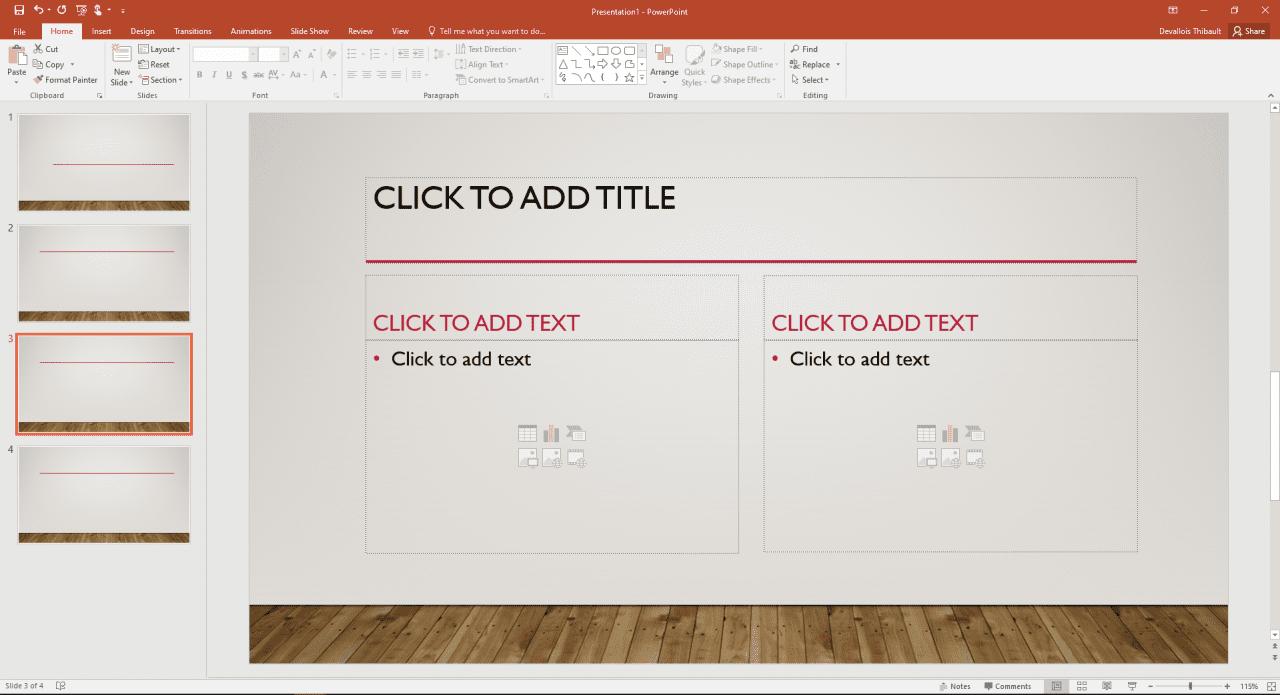
Note Globale: 8/10
Note Diaporama: 9/10
Prix: Gratuit, version payante avec Microsoft Office
Compatibilité: Windows et Mac
PowerPoint est la référence ultime pour créer des présentations et diaporamas de manière intuitive et simple. Souvent imité, rarement égalé.
Ce logiciel permet de personnaliser chaque diapo de sa présentation à partir d'un modèle de base - de nombreux modèles tiers sont disponibles en ligne. Déplacez des éléments, ajouter du texte, des images et vidéos, graphiques et bien plus.
PowerPoint joue aussi sur l'interactivité en offrant des transitions et autres éléments 3D et animations.
PowerPoint est idéal pour faire des présentations et cours, cependant si vous souhaitez faire des diaporama photos ou de mariage, cet outil sera trops limité.
Les +
- Facile et intuitif
- Nombreux outils
- Modèles disponibles
Les -
- Pas idéal pour les diaporama photos
- Pas de fonction de montage vidéo
Comment créer un diaporama avec PowerPoint?
Voici comment créer un diaporama avec PowerPoint:
- Installer le logiciel et créer une nouvelle présentation
- Choisir un modèle et sous-modèle (variation de polices, couleurs, etc.)
- Ajouter autant de diapos que nécessaire
- Personnaliser chaque diapo
- Partager votre présentation
8. Renderforest - Meilleur choix pour créer en-ligne
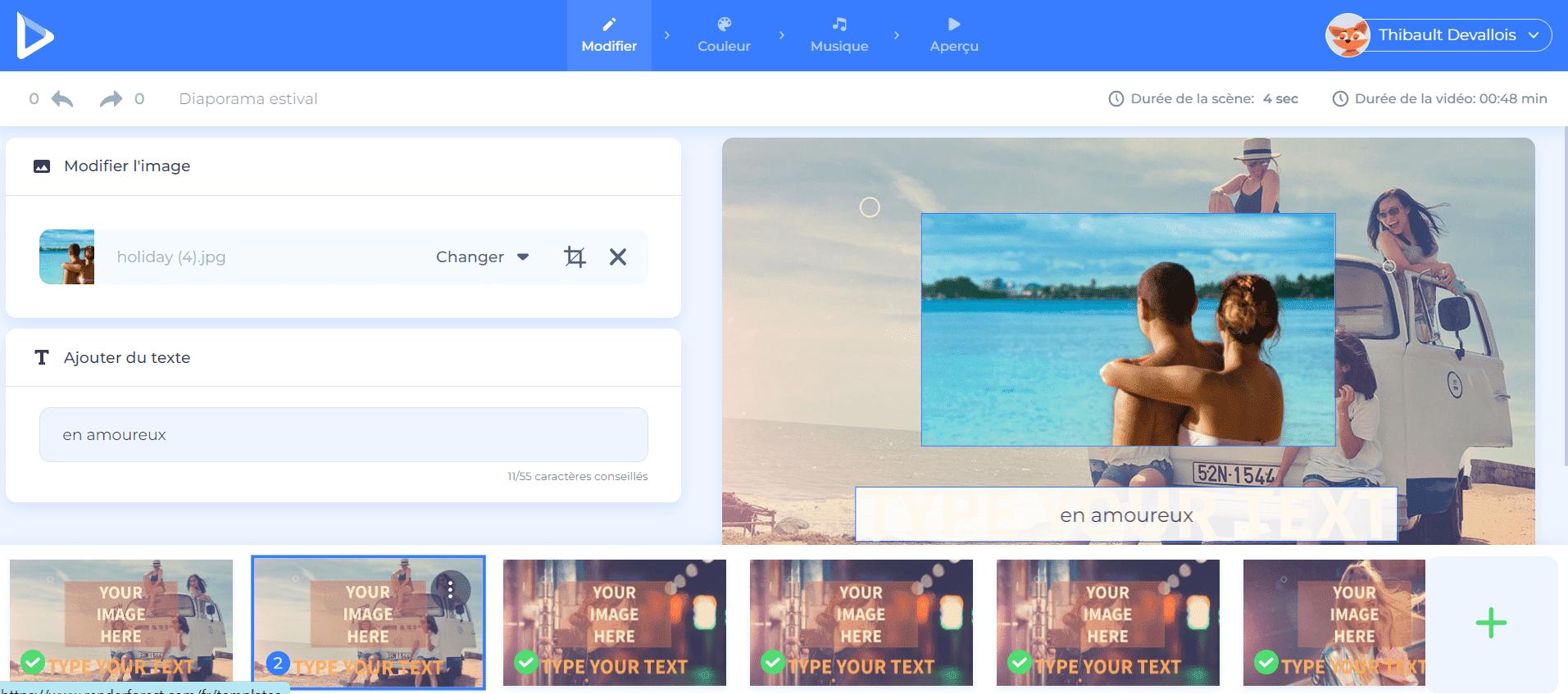
Note Globale: 8/10
Note Diaporama: 8/10
Prix: Version gratuite, abonnement pour recevoir les contenus libres, création illimitée et plus à partir de 10 €/mois
Compatibilité: Navigateur web
Renderforest est une solution d'édition en ligne permettant d'éditer ses vidéos et diaporamas, mais aussi de créer des logos, maquettes et sites internet.
Renderforest offre un plus de 80 modèles de diaporama modernes dans une interface claire, ainsi que des musiques gratuites à utiliser.
Vous avez aussi la possibilité de personnaliser votre diaporama en choisissant les scènes que vous souhaitez importer, puis en y apportant les retouches nécessaires.
Bien que pratique et facile, cette solution comporte un filigrane sur la version gratuite entre autres limitations.
Les +
- Collection de musiques gratuites
- Interface intuitive
- Modèles de qualité
Les -
- Filigrane pour la version gratuite
- Format d'exportation limité dans la version gratuite
- Prévisualisation prend du temps
- Moins puissant qu'un logiciel
Comment créer un diaporama avec Renderforest?
Voici comment créer un diaporama avec l'outil en ligne Renderforest:
- Sélectionner un modèle, choisir entre le mode Autogénéré (utilisateurs débutants) ou Personnalisé
- Modifier l'ordre de vos images et ajouter du texte
- Télécharger une musique depuis votre ordinateur, ou depuis l'une des 8 catégories intégrée
- Prévisualiser son travail et exporter
9. Movavi Slideshow Maker - Meilleur choix de diaporama vidéo et photo
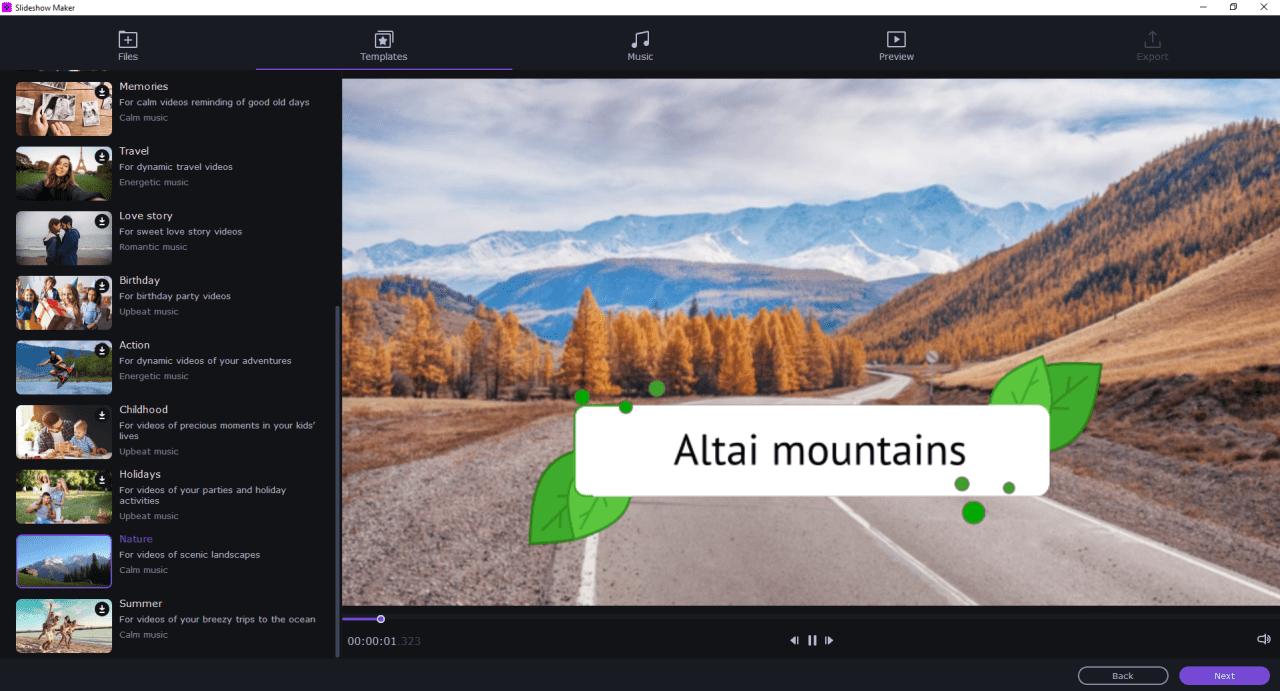
Note Globale: 8/10
Note Diaporama: 8/10
Prix: Version d'essai gratuite 7 jours, puis à partir de 50 €
Compatibilité: Windows et Mac
Slideshow Maker de Movavi offre un module dédié à la création de diaporama permettant de combiner vidéos et photos.
Le créateur de diaporama comprend une dizaine de modèles de diaporama relativement simples et modernes, ainsi qu'une quarantaine de musiques de fond.
Vous allez pouvoir personnaliser les textes du modèles ainsi qu'ajuster la durée du diaporama avant de partager votre vidéo finale.
Pas d'autres personnalisation disponibles, mis à part si vous continuez l'édition en mode manuel sur le logiciel principal..
Les +
- Plusieurs modèles et musiques disponibles
- Possibilité de continuer en mode
Les -
- Peu de modèles comparé à d'autres logiciels
- Peu de personnalisation dans le module de conception
Comment créer un diaporama avec Movavi Slideshow Maker?
Voici comment faire un diaporama avec Movavi Slideshow Maker:
- Ajouter ses vidéos et photos
- Choisir un modèle de diaporama
- Choisir une musique
- Personnaliser les titres et la durée du diaporama
- Exporter et partager en ligne
10. Adobe Premiere Elements - Meilleur choix simple de l'Adobe Creative Suite

Note Globale: 8/10
Note Diaporama: 7/10
Prix: Essai 30 jours, version complète pour 99,60 €
Compatibilité: Windows et Mac
Adobe Premiere Elements est une solution simple qui permettra aux nouveaux utilisateurs de se familiariser avec les outils d'Adobe et de la Creative Suite.
Certains de ses outils sont automatisés, permettant ainsi de créer des vidéos intelligement.
Son concepteur dédié et ses nombreuses fonctionnalités vous permettront de créer de jolis diaporama rapidement.
Les +
- Fonctions automatisées
- Facile d'utilisation
Les -
- Pas de fonctions avancées
- Version d'essai gratuite de 30 jours seulement
Comment créer un diaporama avec Adobe Premiere Elements?
Voici comment créer un diaporama avec Adobe Premiere Elements:
- Choisir les médias à importer
- Ouvrir dans le concepteur de diaporama
- Choisir un thème
- Personnaliser le texte, l'ordre des diapos, etc.
- Exporter et partager le diaporama
11. Bolide Slideshow Creator - Meilleur choix pour créer des diaporamas photo simples
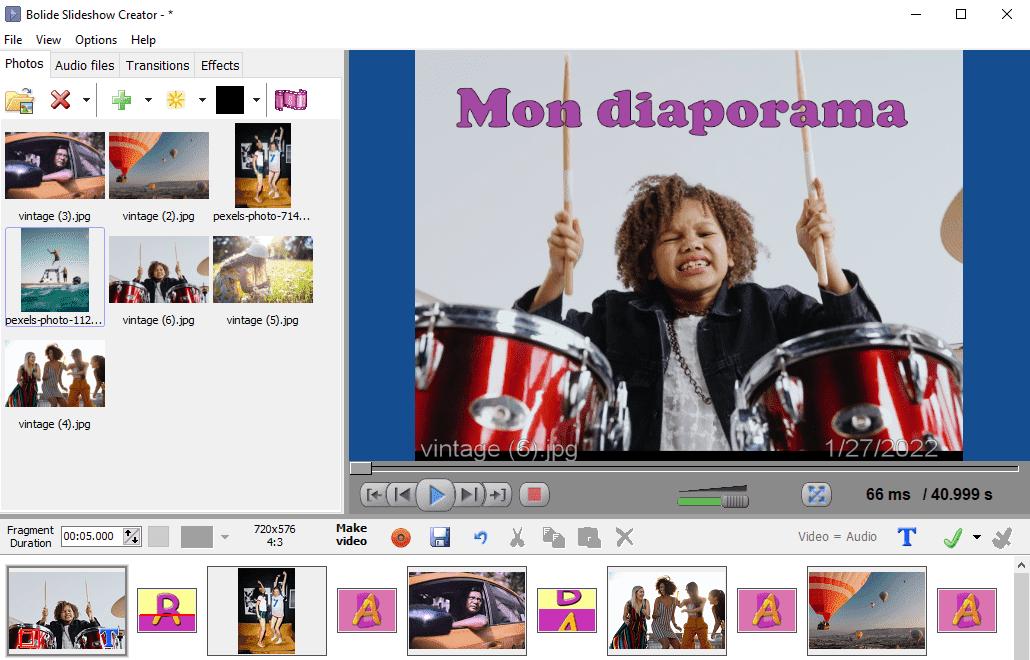
Note Globale: 8/10
Note Diaporama: 9/10
Prix: Gratuit
Compatibilité: Windows
Bolide Slideshow Creator est un logiciel gratuit disponible sur Windows et permettant de créer des diaporamas photo simples rapidement avec peu de personnalisation.
Sa prise en main est rapide, en effet tous ces outils sont en glisser-déposer. Aussi rapide que d'ajouter ses photos, sa musique, du texte et de partager en ligne.
Quelques effets et modèles sont disponibles, tels que des modèles de transition, mais en général le diaporama final sera simple avec trés peu de personnalisation.
Les +
- Facile de prise en main
- Effet de zoom panoramique
Les -
- Pas de fonctionnalités avancés
- Pas de modèles de diaporama
- Formats vidéo limités
- Seulement sur Windows
Comment créer un diaporama avec Bolide Slideshow Creator?
Voici comment faire un diaporama avec Bolide Slideshow Creator:
- Importer ses photos depuis l'ordinateur
- Faire glisser une photo par diapo sur la ligne d'édition
- Double clic sur une transition pour la changer
- Ajouter du texte via la table Effets
- Mettre son audio
- Importer son diaporama
12. Magix Photostory Deluxe - Meilleur choix pour créer une carte de voyage animée
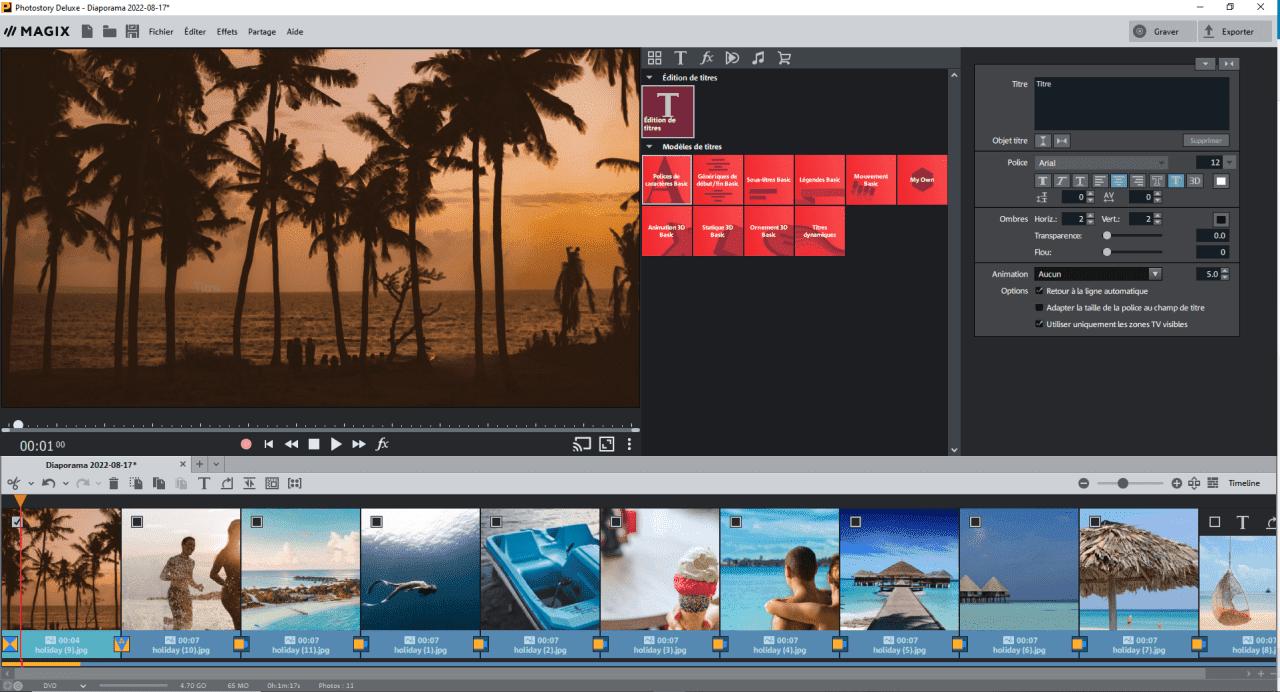
Note Globale: 8/10
Note Diaporama: 8/10
Prix: Version gratuite, abonnement et version perpétuelle disponible
Compatibilité: MacOS
Photostory Deluxe est le logiciel du concepteur de logiciels de montage vidéo allemand Magix. Le logiciel est uniquement disponible sur Mac.
Photostory vous permettra de créer de beaux diaporamas dans un style de storyboard. Vous allez pouvoir améliorer vos images, faire quelques ajustements vidéo ou encore ajouter de la musique dans vos diaporamas.
Le logiciel est disponible en version d'essai gratuite 30 jours, après cette période il faudra payer (2,99 € par mois ou 49,99 € pour la version à vie). Le logiciel date de 2015 et reçoit une seule mise à jour annuelle.
Les +
- Storyboard panoramique
- Carte de Voyage animée
- Quelques outils d'édition photo et vidéo
Les -
- Peu intuitif
- Payant après 30 jours
- Limité pour tout autre type de montage
- Quelques plantages
Comment créer un diaporama avec Magix Photostory Deluxe?
Voici comment faire un diaporama avec Magix Photostory Deluxe:
- Importer ses images
- Réorganiser ses médias dans la storyboard en déplacant leurs icônes
- Ajuster la durée des diapos en cliquant sur la durée se trouvant dans la partie inférieure du storyboard
- Ajouter du texte personnalisable
- Ajouter des transitions en cliquant sur les icônes se trouvant entre deux diapos
- Produire son diaporama
13. Kizoa - Meilleur choix en-ligne avec contenus libres de droits
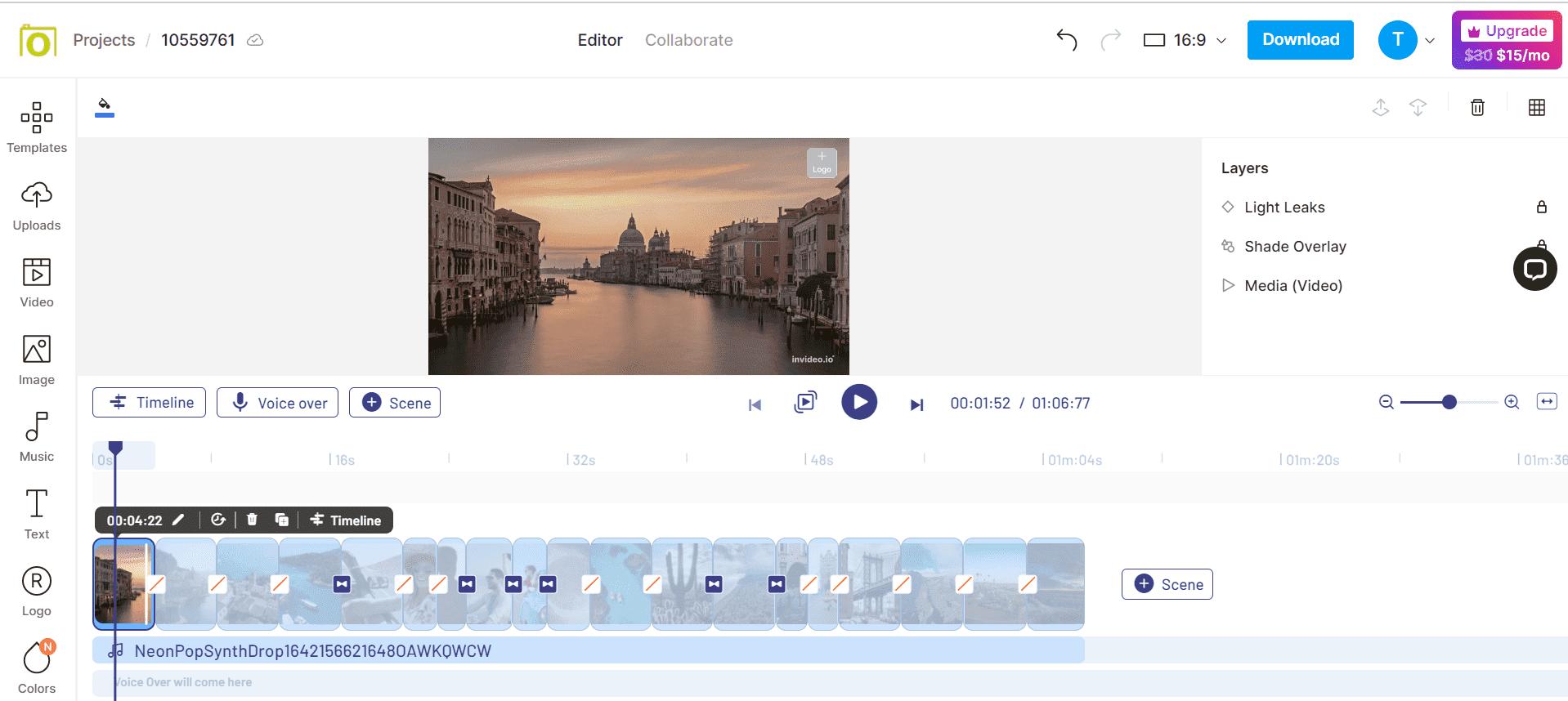
Note Globale: 8/10
Note Diaporama: 8/10
Prix: Version gratuite limitée, licence à vie à partir de 29,99 € pour enlever filigrane, avoir des diapo de plus de 1 minute, etc.
Compatibilité: Windows et Mac
Kizoa est lui aussi un éditeur en ligne avec une interface simple permettant de créer des diaporamas rapidement. L'une des ses forces est sa collection de contenus libres de droits à utiliser dans ses diaporamas.
Kizoa vous permettra de choisir entre ses modèles intégrés ou de créer librement votre contenu. Ses modèles offrent des thématiques telles que famille, éducation, association ou business. Des sous-thèmes vous permettent de créer par exemple des diaporamas de mariage ou d'anniversaire.
Son utilisation est simple: il suffit d'ajouter ses images, des effets, transitions, vidéos ainsi que sa musique. Le mode de création libre offre une logique de conception similaire, mais sans les modèles d'effets pré-intégrés.
Les +
- Nombreux modèles disponibles
- Des millions de photos, illustrations, graphiques, etc.
- Effets et transitions intégrés
Les -
- Format d'exportation limité dans la version gratuite
- Filigrane dans la version gratuite
- Moins puissant qu'un logiciel
- Quelques plantages
Comment créer un diaporama avec Kizoa?
Voici comment faire un diaporama avec la solution en ligne Kizoa:
- Choisir l'un des modèles de diaporama et son format
- Importer vos médias, ou choisissez parmi les millions de contenus libres de droits
- Faites des ajustements sur le modèle de base
- Ajouter sa musique ou sélectionner l'une des milliers de musiques de fond de Kizoa
- Produire son diaporama
14. 4K Slideshow Maker - Meilleur choix pour un diaporama photo avec musique simple et rapide
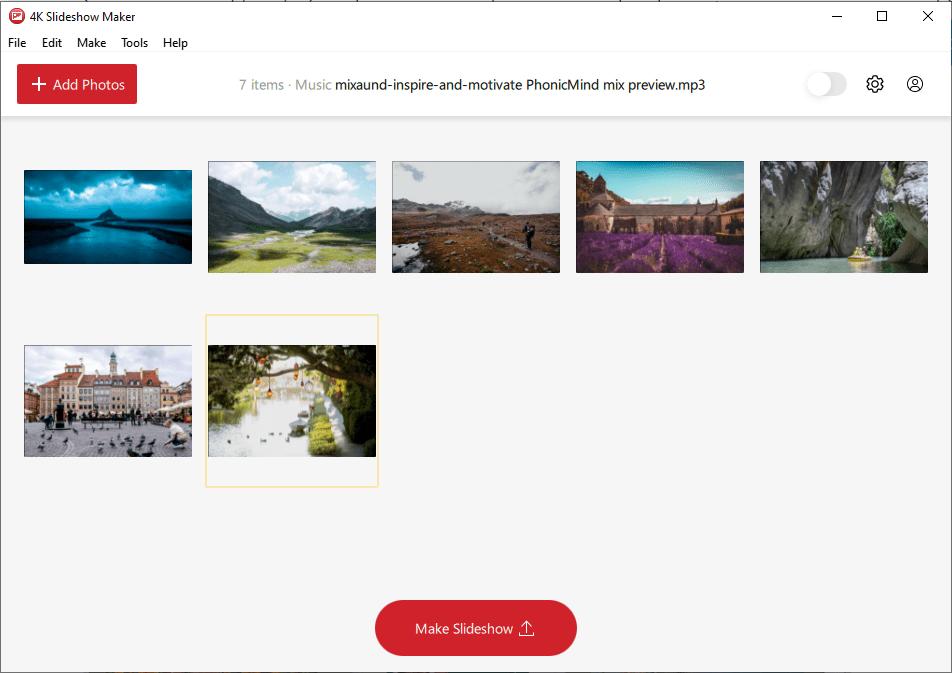
Note Globale: 8/10
Note Diaporama: 7/10
Prix: Gratuit
Compatibilité: Windows
4K Slideshow Maker est un logiciel de création de diaporama simple pour créer rapidement et exporter vers les réseaux sociaux et différents formats vidéo allant jusqu'au 4K Ultra HD
Vous pouvez ajuster l'ordre dans lequel apparaitra vos photos ainsi que la durée des transitions, mais ce sera les seuls facteurs que vous pouvez gérer lors de la création du diaporama.
Enfin, le logiciel offre la possibilité d'ajouter l'effet Ken Burns, reconnu pour transitionner d'une image à l'autre sans heurts.
Les +
- Trés simple
- Ajout photos d'Instagram
- Effet Ken Burns
Les -
- Pas de modèles de style
- Pas de choix de transition
- Pas de fonctions avancées
Comment créer un diaporama avec 4K Slideshow Maker?
Voici comment faire un diaporama avec 4K Slideshow Maker:
- Ajouter ses photos depuis son PC ou Instagram
- Changer l'ordre des images si besoin
- Ajouter sa musique
- Régler certain paramètres (durée transition, effet Ken Burns, etc.)
- Créer et partager le diaporama
15. VideoStudio - Meilleur choix pour faire un montage vidéo sur timeline
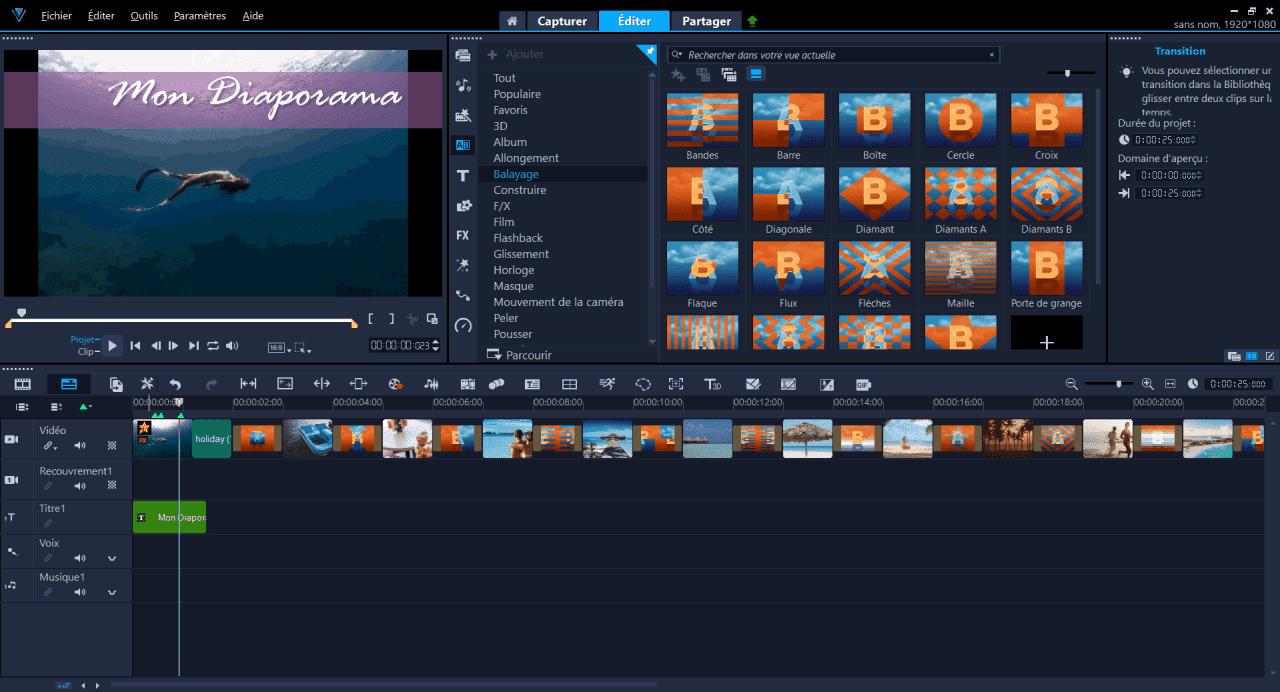
Note Globale: 8/10
Note Diaporama: 6/10
Prix: Version gratuite, licence perpétuelle à partir de 49,99 € pour plus de fonctionnalités
Compatibilité: Windows
VideoStudio de Corel est un logiciel de montage reconnu disponible sur Windows. Facile de prise en main et moderne, les débutants pourront l'apprendre assez rapidement.
Le logiciel contient une bonne collection de modèles d'effets, de titres et de transitions qui permettront de créer des vidéos de qualité.
VideoStudio ne comprend pas de fonction dédiée aux diaporamas, il faudra passer par la timeline afin de le créer - ce qui n'est pas si facile que cela au début.
Les +
- Nombreux effets, transitions et titres
- Autres fonctionnalités de montage vidéo disponible
Les -
- Pas de fonction automatique pour les diaporamas
- Payant après expiration de la version d'essai
Comment créer un diaporama avec VideoStudio?
Voici comment faire un diaporama avec VideoStudio:
- Glisser des images sur la timeline
- Ajouter des transitions entre chaques clips
- Mettre du texte et le personnaliser
- Ajouter sa musique
- Produire son diaporama
16. MiniTool Movie Maker - Meilleur choix pour débutants
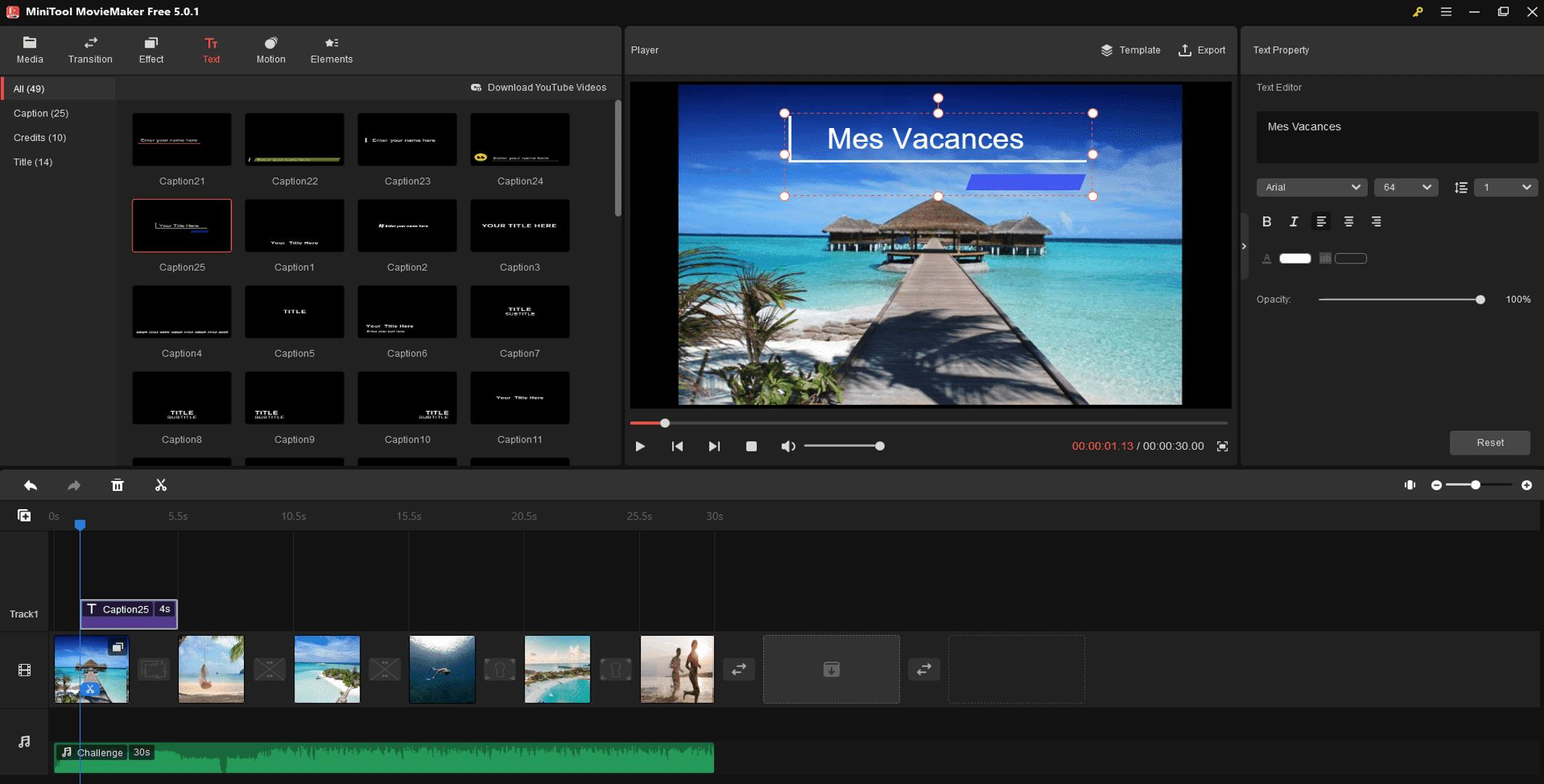
Note Globale: 7/10
Note Diaporama: 8/10
Prix: Version gratuite, pour plus de fonctions et des vidéo plus longue un abonnement est disponible pour 12,99 €/mois
Compatibilité: Windows
MiniTool Movie Maker est un logiciel permettant de créer des diaporamas gratuitement et adaptée aux débutants. Son interface est épurée avec peu d'outils, et il suffit de simplement glisser-déposer ses contenus et effets.
La version payant offre des modèles, cependant avec la version gratuite vous pouvez créer des diaporamas de zéro en profitant de centaines de transitions, effets et animations, ainsi que de quelques musiques.
Notez cependant que MiniTool Movie Maker n'offre que trés peu d'outils d'édition, ce qui signifie que vous serez limité lors de la création de diaporamas.
Les +
- Facile d'utilisation
- Centaines de modèles et effets disponibles
Les -
- Peu de fonctionnalités
- Disponible sur Windows seulement
Comment créer un diaporama avec MiniTool Movie Maker?
Voici comment créer un diaporama avec MiniTool Movie Maker:
- Lancer le logiciel et ouvrir un nouveau projet
- Importer ses médias et ajoutez-les dans les encarts de la storyboard en bas
- Ajouter des transitions, du texte et des filtres
- Exporter et partager son diaporama
17. Icecream Slideshow Maker - Meilleur choix pour créer des diaporamas simples
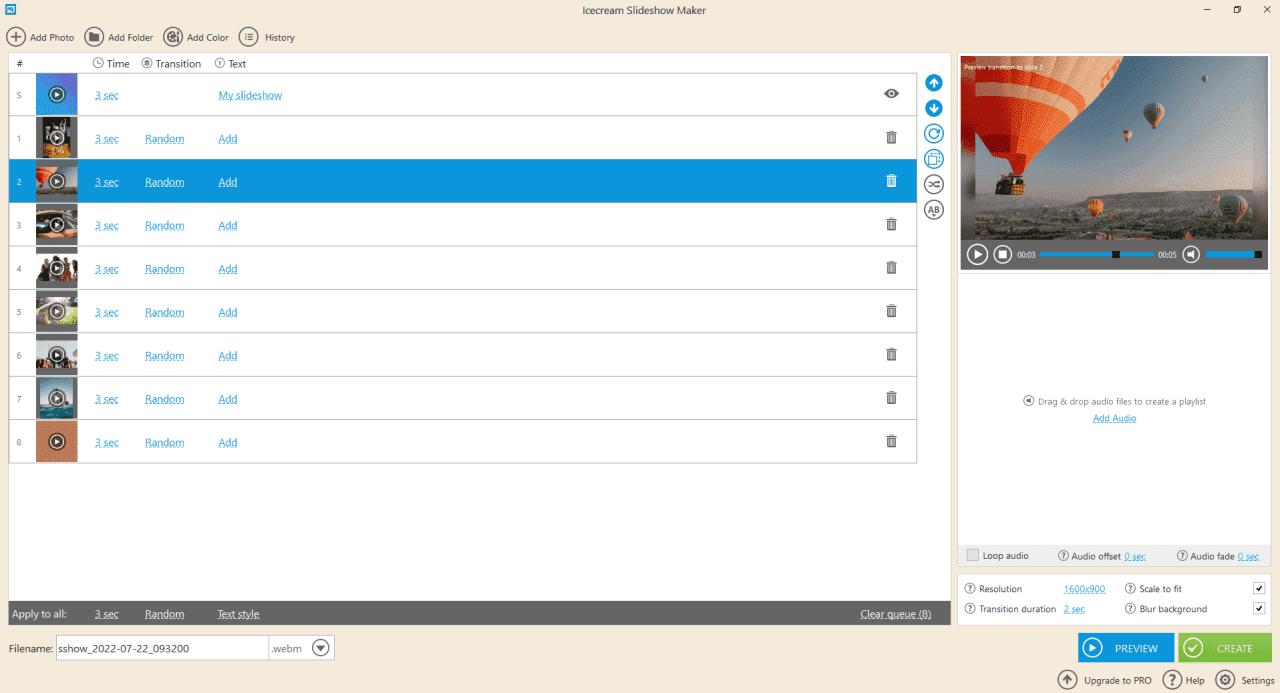
Note Globale: 7/10
Note Diaporama: 8/10
Prix: Gratuit
Compatibilité: Windows
Ice cream Slideshow Maker est un logiciel de diaporama simple disponible sur Windows.
Le logiciel est facile d'utilisation et rapide pour créer des diaporamas trés simples. Importer et réorganiser des médias, ajuster la durée des diapo et ajouter du texte et des transitions et le tour est joué.
Le problème est que c'est tout ce que le logiciel offre, vous serez donc vraiment limité. De plus, la version gratuite ne permet que d'ajouter 10 photos et d'exporter en webm uniquement.
Les +
- Simple d'utilisation
- Rapide
Les -
- Peu d'outils
- Nombreuses limitations dans la version gratuite
Comment créer un diaporama avec Icecream Slideshow Maker?
Voici comment créer un diaporama avec Icecream Slideshow Maker:
- Ouvrer le logiciel et importer les clips et images
- Réorganiser les images
- Changer la durée de chaque diapo
- Ajouter du texte et des transitions
- Sauvegarder et importer son projet
18. Visme - Meilleur choix pour diaporamas d'entreprise et d'éducation en ligne
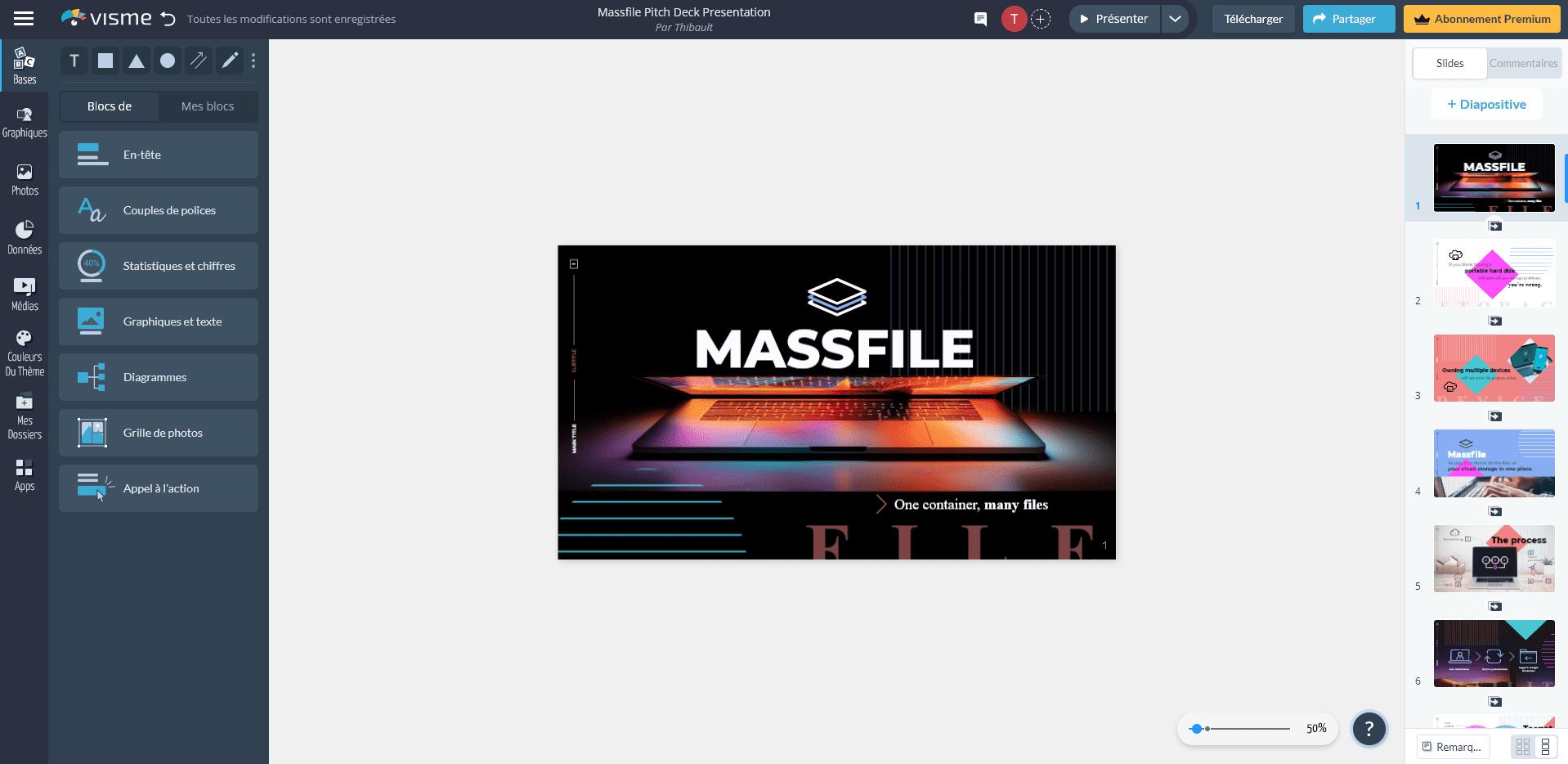
Note Globale: 7/10
Note Diaporama: 8/10
Prix: Version d'essai gratuite, logiciel payant à partir de 30 €/mois
Compatibilité: Navigateur web
Visme est une plateforme en ligne offrant un trés grand nombre de modèles de présentations construits pour les entreprises et le secteur éducatif. Le site dispose d'une version gratuite, avec certains éléments et outils seulement disponible dans la version payante.
La création de diaporama est facile à prendre en main, dans le style de PowerPoint, et offrant de nombreux éléments permettant de personnaliser à la fois le thème mais aussi la diapositive. Un résultat professionnel et de qualité est attendu.
Cependant, notez qu'il est nécessaire de s'abonner pour recevoir les meilleurs modèles, supprimer le filigrane, charger des vidéos et de l'audio, ou encore exporter aux formats JPG, PNG et PDF entre autres éléments bloqués dans la version gratuite.
Les +
- Export vers différents formats: image, PDF, vidéo/GIF, présentation hors ligne ou LMS
- Nombreux modèles thématiques attractifs
- Facile d'utilisation
Les -
- Filigrane sur la version gratuite
- Modèles premium payants
- Certains formats d'export payants
Comment créer un diaporama avec Visme?
Voici comment faire un diaporama avec Visme:
- Choisir un modèle thématique
- Personnaliser le thèe si vous le souhaitez
- Éditer les diapos disponibles
- Ajouter ou supprimer des diapos si besoin
- Télécharger ou partager votre diaporama
19. Smilebox - Meilleur choix pour des diaporamas simples en ligne
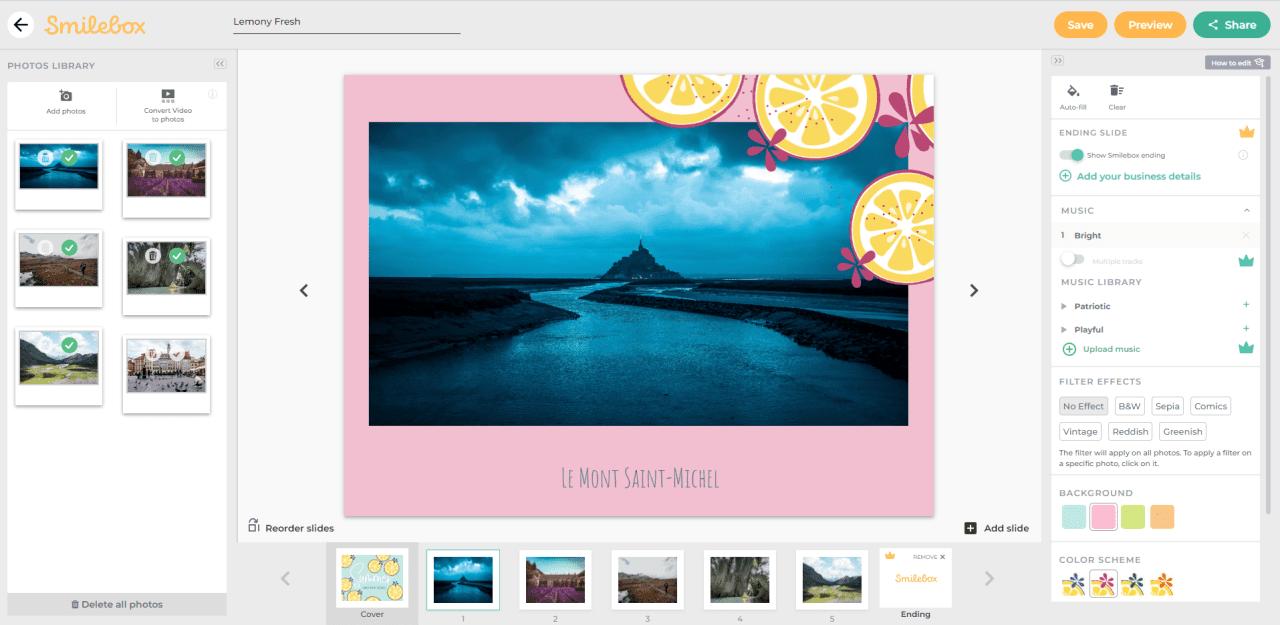
Note Globale: 7/10
Note Diaporama: 8/10
Prix: Gratuit avec de nombreuses limitations et filigrane. Version sous abonnement à partir de 4,99 €/mois.
Compatibilité: En ligne
Smilebox est un site en ligne permettant de créer des diaporamas à partir d'une large sélection de modèles.
La conception est simple et intuitive, il suffit d'importer ses images et des les faire glisser sur les diapos en bas d'une interface moderne.
Quelques options additionnelles vous permettront de personnaliser votre diaporama, ajoutez du texte ou encore appliquez un filtre de couleur.
Il est possible de légérement modifier le modèles en changeant le fond de couleur ou la couleur de la thématique ainsi que la vitesse.
Les +
- Disponible en ligne
- Nombreux modèles de diaporama
- Utiliser les images depuis Facebook
Les -
- Nombreuses pubs pour payer
- Filigrane lors de l'export
- Outils limités
Comment créer un diaporama avec Smilebox?
Voici comment faire un diaporama avec Smilebox:
- Choisir un modèle de diaporama
- Importer ses photos
- Faire glisser les photos sur les diapos
- Faire quelques ajustements (ajouter du texte, des filtres couleur, un fond de couleur, etc.)
- Sauvegarder et exporter
20. PhotoStage Slideshow Software - Meilleur choix pour utilisation non-commerciale
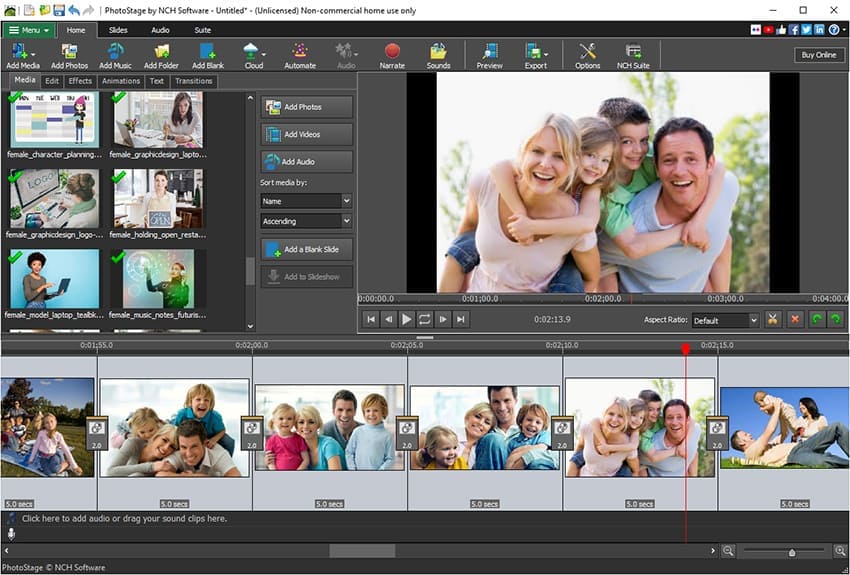
Note Globale: 7/10
Note Diaporama: 7/10
Prix: Version gratuite, plus de fonctionnalités pour 28 €
Compatibilité: Windows et Mac
PhotoStage est un logiciel de diaporama vidéo et photo disponible sur Windows et Mac. Sa version gratuite permet seulement pour la création de contenus à but non commercial.
Vous pouvez faire des présentations avec des milliers de photos et de clips vidéo avec ce créateur de diaporama gratuit. Ajoutez facilement du texte, des effets, de la musique et une voix off, et modifiez la luminosité, la saturation ainsi que la couleur de vos photos.
Si vous êtes pressé, alors PhotoStage offre une option Création Rapide pratique, si vous souhaitez partir de rien alors il vous faudra un peu de temps pour prendre en main cette solution.
Les +
- Nombreuses transitions
- Effets panoramique et zoom
- Prévisualisation en temps réel
Les -
- Usage non-commercial
- Peu d'outils de montage vidéo
- Nécessite un peu d'apprentissage
Comment créer un diaporama avec PhotoStage?
Voici comment créer un diaporama avec PhotoStage:
- Ouvrir le logiciel et importer les clips et images
- Glisser les sur la timeline et réorganizer
- Ajouter des effets, titres, transitions et animations
- Sauvegarder et importer son projet
21. Focusky - Meilleur choix pour présentations professionnelles
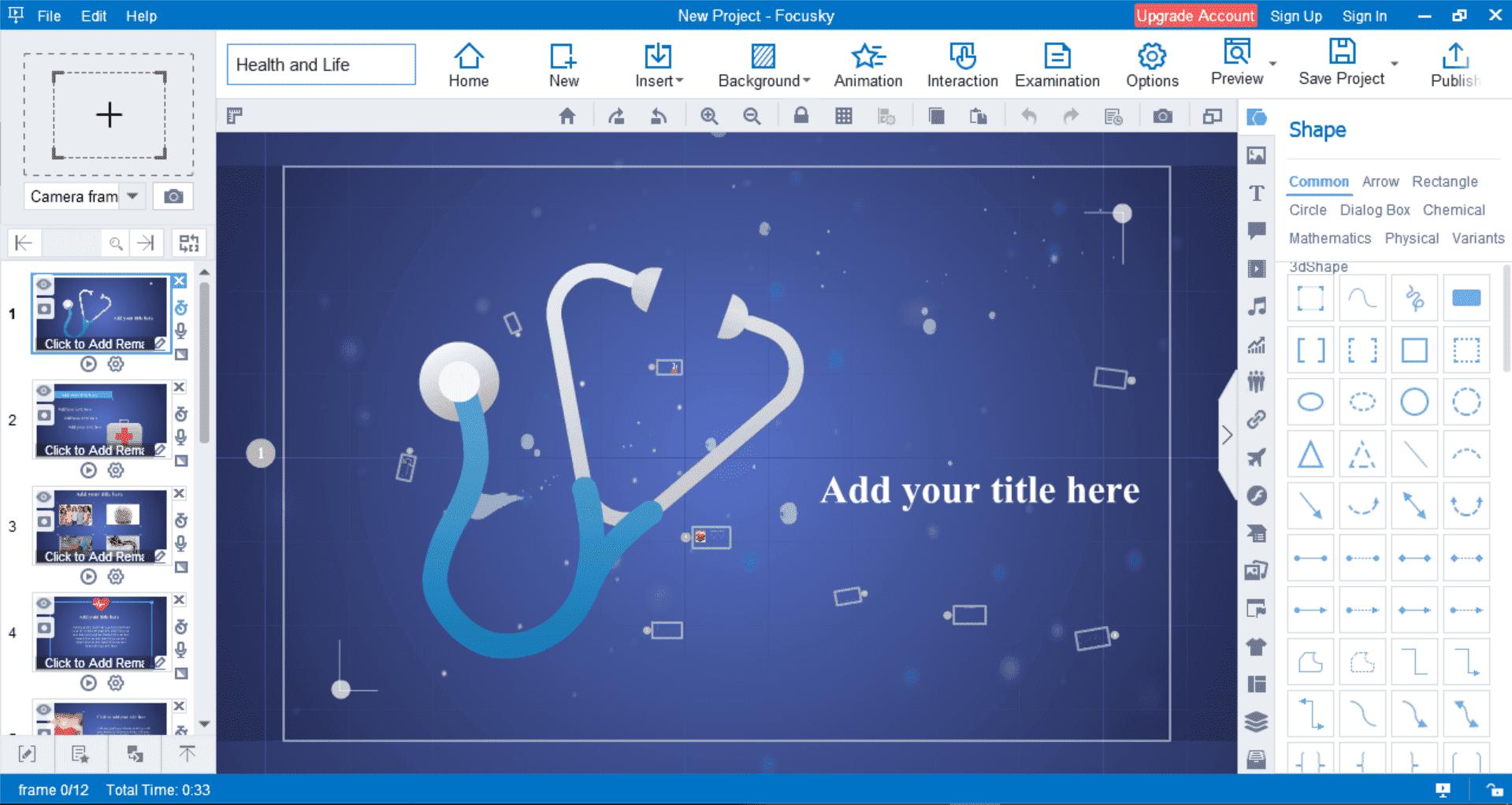
Note Globale: 6/10
Note Diaporama: 7/10
Prix: Version gratuite, pour supprimer les limitations l'abonnement commence à 9,90 €/mois
Compatibilité: Windows
Focusky est un logiciel de diaporama gratuit qui vous permettra de donner vie à vos présentations grâce à de superbes outils d'édition.
Vous aurez la possibilité de créer des diaporamas hors-ligne ou en ligne, et d'y ajouter de la musique qui donnera à vos présentations une touche unique.
Comme pour la plupart des logiciels et sites de création de diaporama, Focusky vous laissera le choix de créer votre présentation depuis un document vide, ou bien de choisir parmi les différents modèles existants.
Les +
- Beaucoup de formats de publication
- Ressemble au format PowerPoint
- Modèles triés par thème
Les -
- Manque de fonctions d'édition avancées
- Pas vraiment adapté aux diaporamas de vacances, mariage, etc.
Comment créer un diaporama avec Focusky?
Voici comment faire un diaporama avec Focusky:
- Choisir l'un des modèle
- Ajuster ses diapos
- Prévisualiser et produire son diaporama
Comparer les meilleurs logiciels pour diaporama en 2026
| Logiciel | PowerDirector | iMovie | SmartSHOW 3D | PixTeller | Animoto |
|---|---|---|---|---|---|
| Audience | Pour tous | Débutants | Intermédiaires | Marketing | Marketing |
| Compatibilité | Windows, Mac | Mac | Windows | En ligne | En ligne |
| Concepteur dédié | Oui | Non | Oui | Oui | Oui |
| Contenus libres | Vidéos, Photos & Musiques | Musiques | Musiques | Photos et illustrations | Limités |
| Outils de montage | Oui | Simples | Non | Non | Non |
Comment créer un diaporama gratuit facilement?
Faire un diaporama doit rester simple et amusant, découvrez comment faire un diaporama en fonction de votre appareil:
Faire un diaporama photo et vidéo avec l'IA
- Étape 1 : Télécharger gratuitement PowerDirector
- Étape 2 : Aller sur Édition Automatique
- Étape 3 : Importer ses médias et le format
- Étape 4 : Laisser l'IA créer le diaporama
- Étape 5 : Partager son diaporama
Étape 1 : Télécharger gratuitement PowerDirector
Télécharger gratuitement le logiciel PowerDirector pour profiter du diaporama vidéo IA sur votre PC. Notez que l'outil est aussi disponible sur la version mobile.
Étape 2 : Aller sur Édition Automatique
Rendez-vous sur la fonction Édition Automatique directement via le raccourci sur l'interface de lancement.
Étape 3 : Importer ses médias et le format
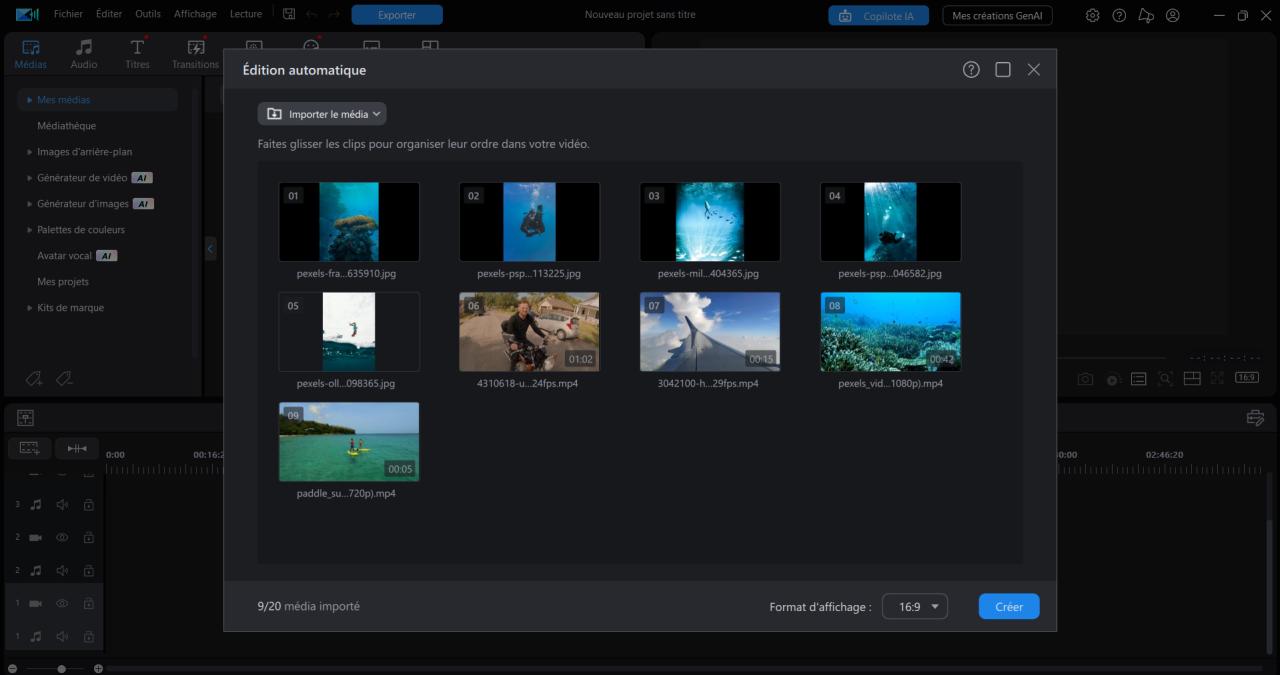
Faites glisser ou importer vos médias depuis votre appareil, puis sélectionner le ratio de votre vidéo avant de cliquer sur "Créer".
Étape 4 : Sélectionner et prévisualiser un modèle
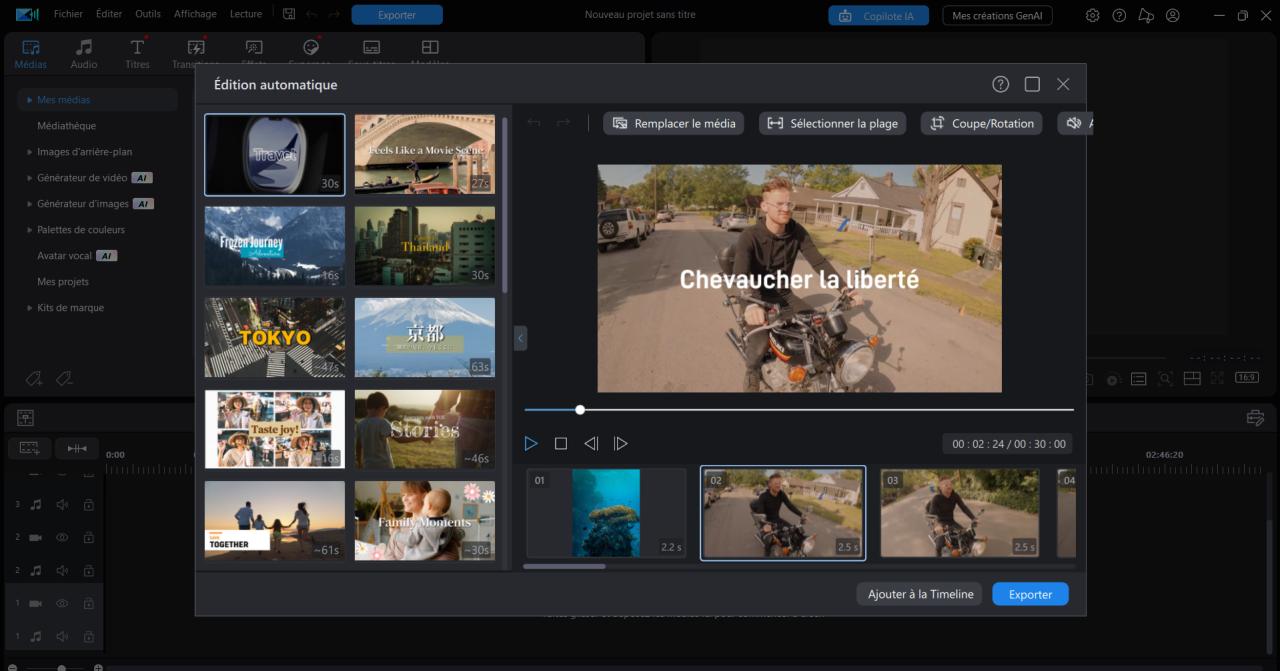
De nombreux modèles offrant des styles différents sont disponibles. Cliquez dessus pour générer et prévisualiser le contenu en fonction du style et de vos médias.
Étape 5 : Personnaliser la diaporama
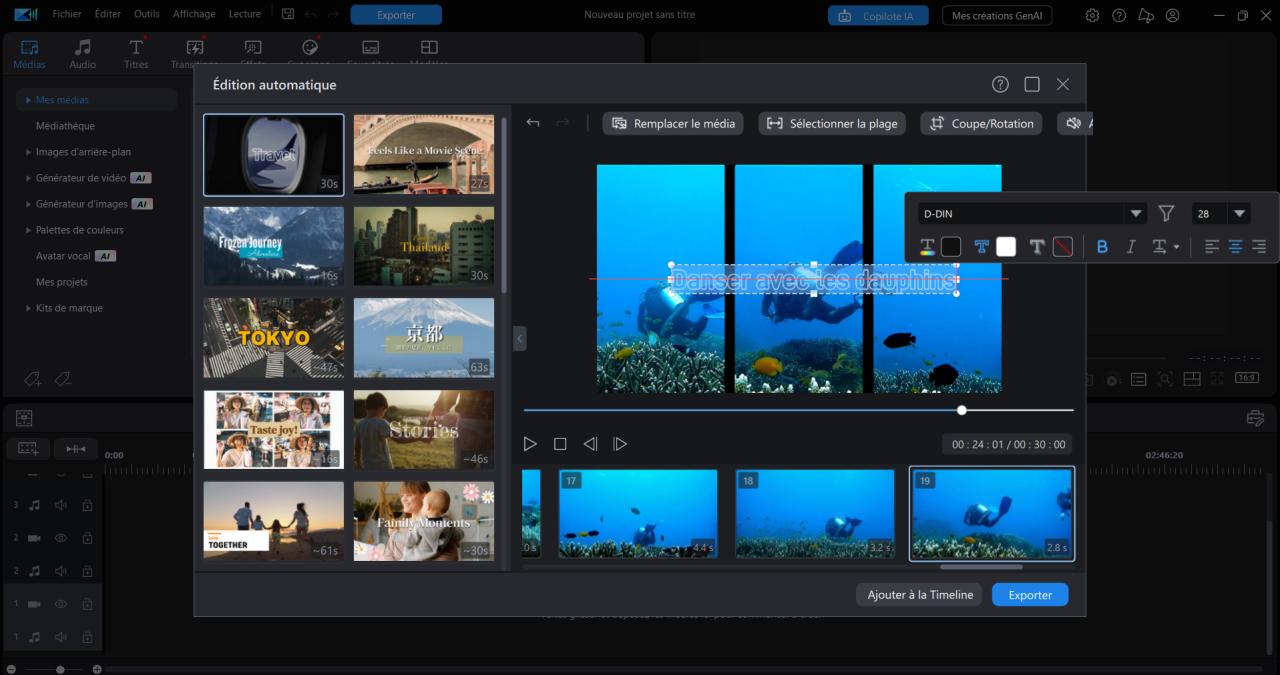
Vous pouvez éditer le texte directement sur le concepteur, remplacer ou couper des médias et bien plus encore. Pour plus d'options de personnalisation, cliquez sur "Ajouter à la Timeline".
Étape 5 : Partager son diaporama
Une fois satisfait, cliquez sur "Exporter" et choisissez for options d'exportation. Vous pouvez-même partager votre diaporama directement sur les réseaux sociaux.
Créer un diaporama sur PC Windows et Mac gratuitement
- Étape 1 : Télécharger gratuitement PowerDirector
- Étape 2 : Lancer le "Créateur de diaporama"
- Étape 3 : Sélectionner et importer vos médias
- Étape 4 : Choisir un modèle de style de diaporama
- Étape 5 : Personnaliser le contenu, titres, etc.
- Étape 6 : Sauvegarder, graver et produire son diaporama
Étape 1 : Télécharger PowerDirector, meilleur logiciel pour créer des diaporama
Le logiciel d'édition vidéo PowerDirector est la meilleure solution gratuite afin de créer d'incroyables diaporamas de vos dernières vancaces ou pour des réunions professionnelles. Suivez les étapes suivantes pour créer un diaporama rapidement qui fera sensation.
Étape 2 : Lancer le "Créateur de diaporama"
Lors du lancement du logiciel, veuillez choisir le mode dédié en choisissant le "Créateur de diaporama"
Étape 3 : Sélectionner et importer vos médias
Puis, sélectionnez les différents médias que vous souhaitez importer à votre diaporama
Étape 4 : Choisir un modèle de style de diaporama
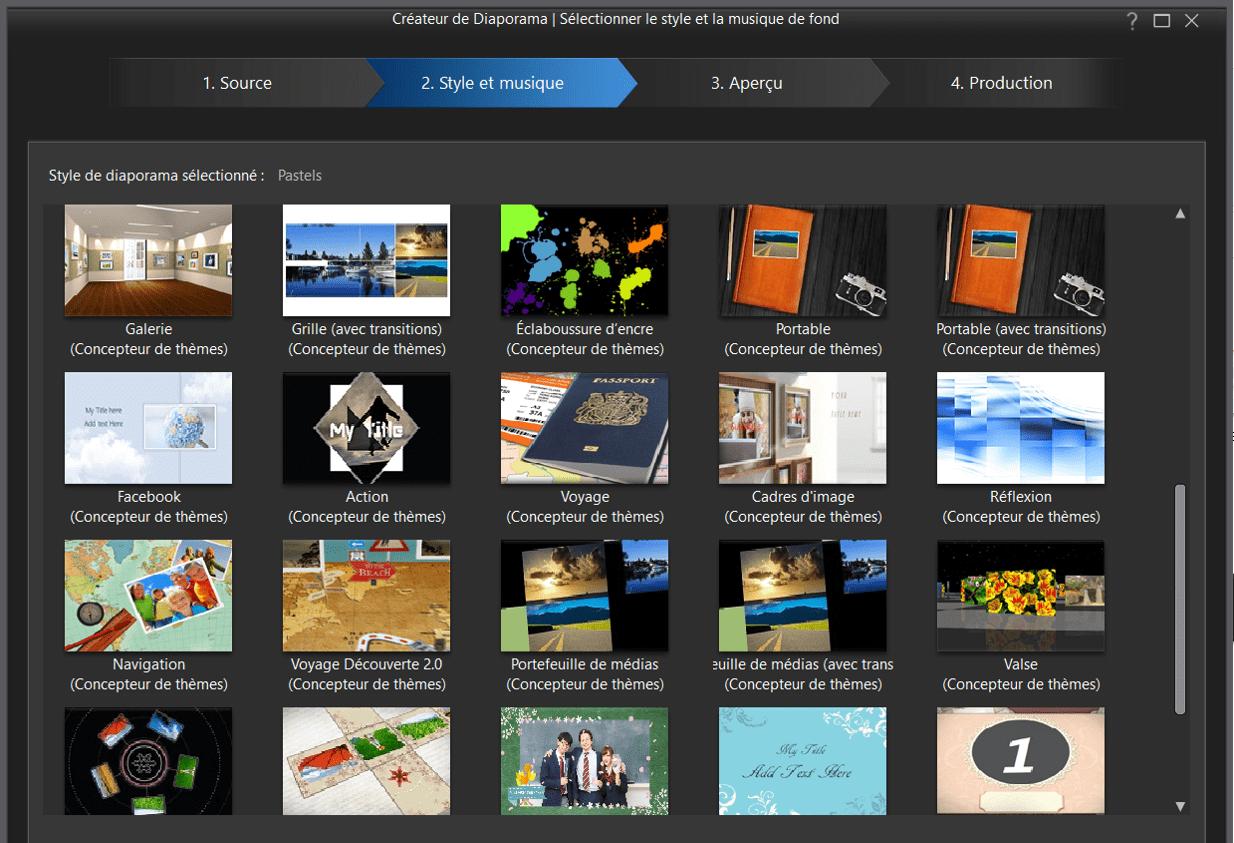
Choisissez parmi la grande collection de style de diaporama
Étape 5 : Personnaliser le contenu, titres, etc.
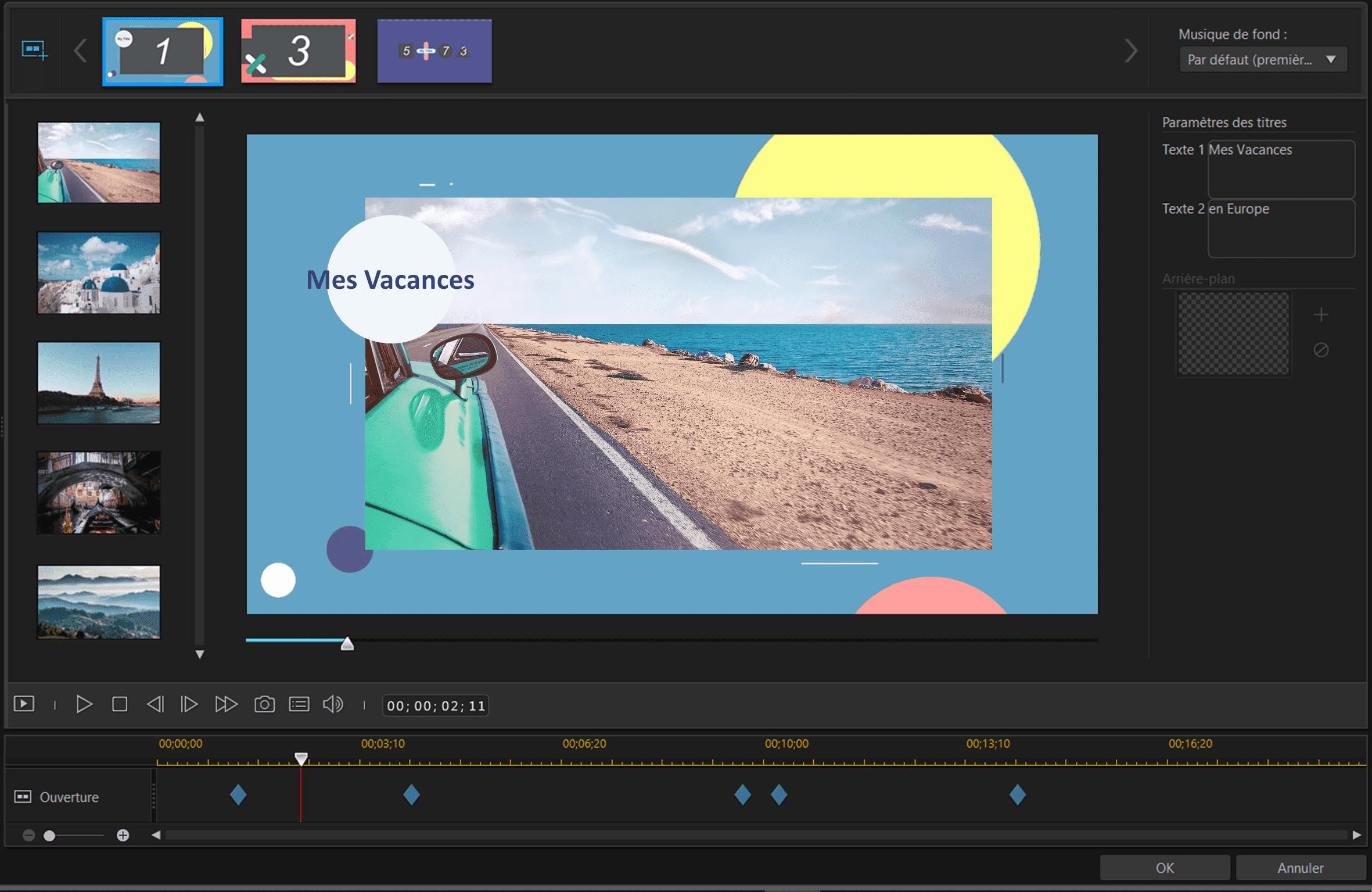
Personnalisez votre diaporama: éditez vos titres, réorganisez vos images et plus encore
Étape 6 : Sauvegarder, graver et produire son diaporama
Sélectionnez une option de production (produire une vidéo, créer un disque)
Pour plus de détails, vous pouvez regarder ce tutoriel vidéo pour créer diaporama avec le logiciel PowerDirector.

C'est à vous de jouer, créer votre diaporama avec PowerDirector gratuitement dès maintenant!
Créer un diaporama sur mobile iOS et Android gratuitement
Voici comment créer un diaporama sur mobile en utilisant l'application PowerDirector:

Télécharger gratuitement PowerDirector!
PowerDirector est une application de montage vidéo et de création de diaporamas facile de prise en main offrant des outils puissants.
La création de diaporama y est extrêmement simple, il suffit d'ajouter ses images, transitions, textes et musiques.
De nombreux modèles de titre et transitions sont disponibles et personnalisables.
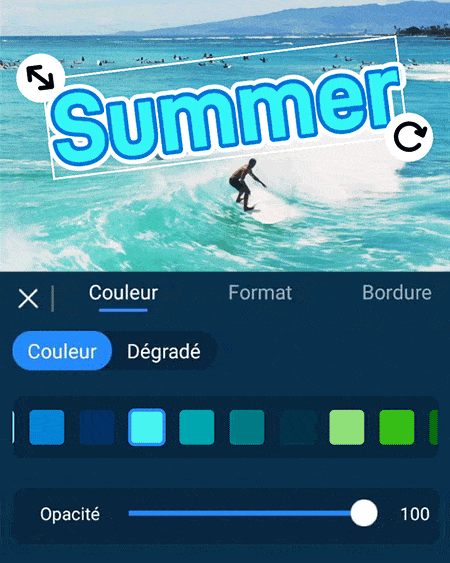
Il est possible d'ajouter un peu plus d'energie et de style à ses diaporamas en utilisant des autocollants animés, filtres, effets, etc.
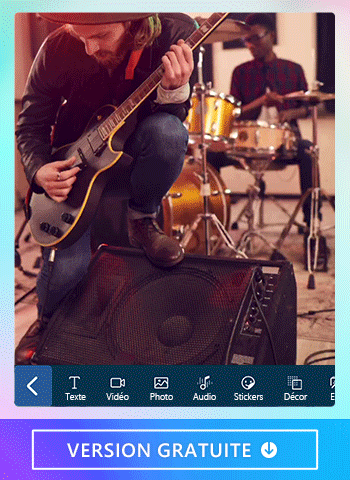
L'application intégre aussi des milliers de contenus audio libres de droits qui donneront vie à vos vidéos et diaporamas.
Meilleures fonctionnalités:- Facile de prise en main
- Création intuitive de diaporama
- Transitions personnalisables
- Modèles de texte
- Effets visuels impressionnants
- Bibliothèque audio libre de droits
Télécharger gratuitement PowerDirector pour créer un diaporama sur mobile!
Téléchargez le meilleur logiciel de diaporama gratuit
Qu'importe les moments mémorables que vous souhaitez créer, une bonne solution de création de diaporama doit vous offrir à la fois simplicité et flexibilité lors du processus de création afin de rendre votre expérience agréable.
Ne laissez pas un créateur de diaporamas limiter votre créativité, c'est pour cela que nous vous recommandons PowerDirector. En effet qu'importe votre appareil et votre expérience, il offre des possibilités créatives illimitées. Son interface conviviale et ses modules de création intelligents vous offriront un flux optimal pour sublimer votre diaporama en un rien de temps.

Créez des diaporamas mémorables en téléchargeant gratuitement PowerDirector pour Windows et Mac.
Sur le même sujet, vous allez aussi aimer
- Comment faire un diaporama avec photo gratuitement?
- 5 astuces pour créer un diaporama de mariage sur PC et mobile
- Les meilleurs logiciels pour faire des diaporamas photos gratuitement
- Meilleures applis pour créer un montage photo avec musique
Foire aux questions - Logiciel de diaporama
Nous recommandons le logiciel gratuit PowerDirector qui se démarque grâce à un concepteur de diaporama guidé qui vous facilitera grandement la tâche et de plusieurs fonctionnalités puissantes qui aideront à sublimer tous vos projets.
- Un concepteur de diaporama dédié
- Modèles de transitions
- Titres animés
- Musique de fond s'ajustant à la durée du diaporama
- Modèles thématiques
- Interface simple d'utilisation
- Clips vidéo, images et musiques libres de droits
- Outils de montage vidéo additionnels
Un diaporama permet de regarder plusieurs images, vidéos et illustrations sur un support unique et continu. On l'utilise en général soit pour travailler, soit pour partager un événement heureux: du mariage aux naissances, en passant par les vacances par exemple.
Pour créer un superbe diaporama de mariage, vous pouvez télécharger PowerDirector et utiliser les différentes fonctionnalités comme le concepteur de diaporama, les différents modèles vidéo et insérer des musiques libres de droits pour ajouter une touche romantique. Pour plus de détails, vous pouvez consulter notre article Comment créer un diaporama de mariage.
La meilleure application pour créer des diaporamas depuis votre iPhone ou appareil Android est incontestablement PowerDirector. L'app offre des outils rapides et faciles afin de créer des jolis diaporamas personnalisés.
- Diaporama de mariage
- Diaporama de vacances
- Présentation de travail
- Présentation scolaire
Cela va dépendre de votre outil de diaporama, mais en général, si vous passez par un concepteur dédié aux diaporamas, alors vous aurez la possibilité d'ajouter votre musique après avoir ajouter vos photos.
Le logiciel gratuit PowerDirector offre un module dédié permettant de créer des diaporamas de haute qualité à l'aide de modèles personnalisables.
- PowerDirector - Meilleur logiciel gratuit pour créer des diaporamas facilement
- iMovie - Meilleur choix de logiciel de diaporama pour les débutants sur Mac
- SmartSHOW 3D - Meilleur choix pour collages 3D
- PixTeller - Meilleur choix pour créer des diaporamas marketing
- Animoto - Meilleur choix pour ses modèles de diaporama
- Renderforest - Meilleur choix pour créer des diaporamas en-ligne
![Créez une carte de Noël personnalisée en ligne gratuitement [MyEdit]](https://dl-file.cyberlink.com/web/content/b3282/Thumbnail.jpg)